
Register your product and get support at
www.philips.com/welcome
4031 series
Εγχειρίδιο
22PFT4031
24PHT4031
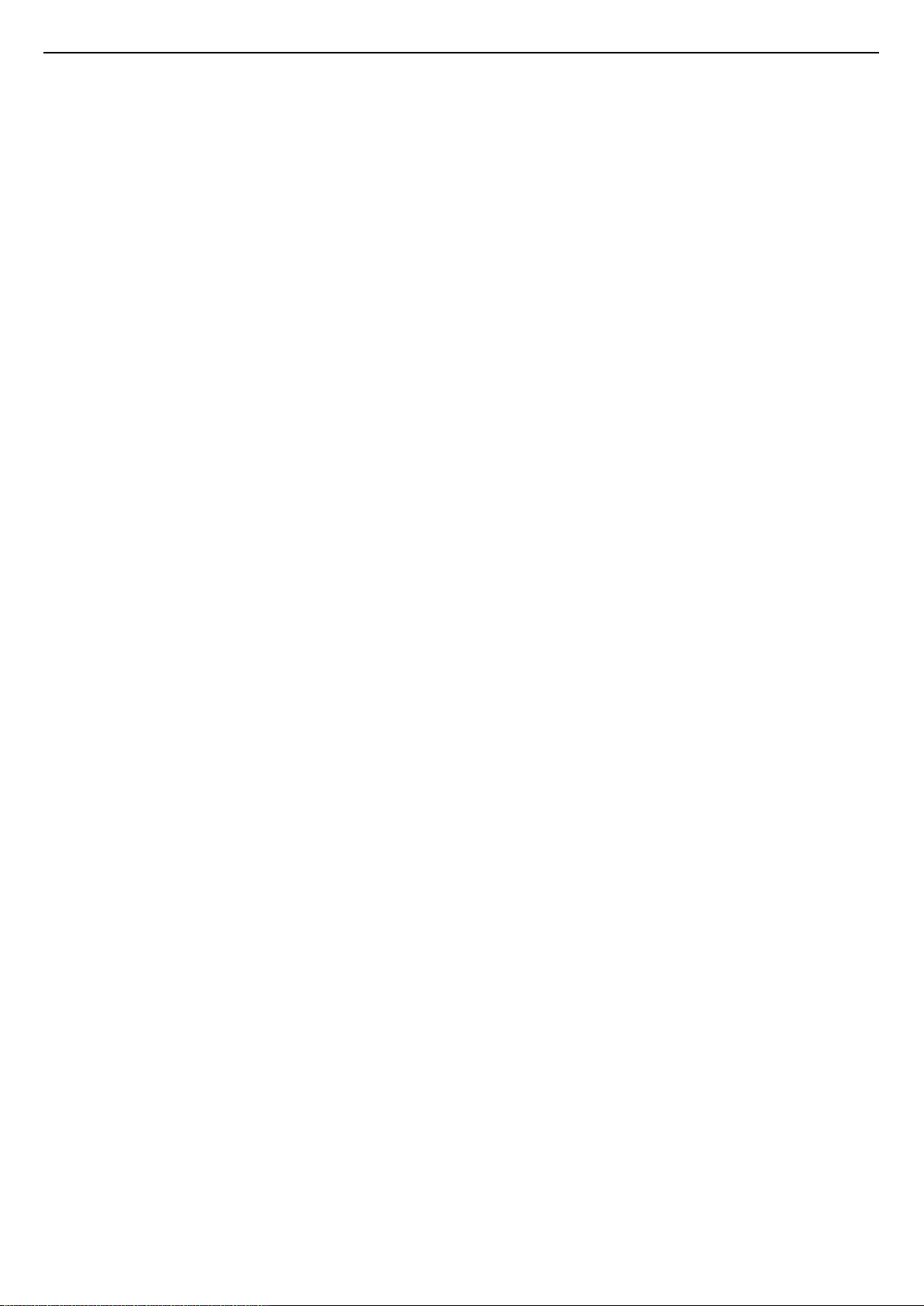
Περιεχόμενα
1 Περιήγηση στην τηλεόραση 3
1.1 Pause TV και εγγραφές 3
1.2 EasyLink 3
2 Ρύθμιση 4
2.1 Ανάγνωση οδηγιών ασφαλείας 4
2.2 Βάση τηλεόρασης και ανάρτηση σε τοίχο 4
2.3 Συμβουλές σχετικά με την τοποθέτηση 4
2.4 Καλώδιο τροφοδοσίας 4
2.5 Καλώδιο κεραίας 5
3 Σύνδεση συσκευών 6
3.1 Πληροφορίες για τις συνδέσεις 6
3.2 CAM με έξυπνη κάρτα - CI+ 8
3.3 Δέκτης - Αποκωδικοποιητής 8
3.4 Home Cinema 9
3.5 Συσκευή αναπαραγωγής Blu-ray 11
3.6 Συσκευή DVD 11
3.7 Ακουστικά 11
3.8 Κονσόλα παιχνιδιών 12
3.9 Σκληρός δίσκος USB 12
3.10 Μονάδα flash USB 13
3.11 Φωτογραφική μηχανή 13
3.12 Βιντεοκάμερα - HDMI 13
3.13 Υπολογιστής 13
4 Ενεργοποίηση και απενεργοποίηση 15
4.1 Ενεργοποίηση ή κατάσταση αναμονής 15
4.2 Χρονοδιακόπτης αυτόματης διακοπής λειτουργίας 15
4.3 Χρονοδιακόπτης απενεργοποίησης 15
5 Τηλεχειριστήριο 16
5.1 Επισκόπηση πλήκτρων 16
5.2 Αισθητήρας υπερύθρων (IR) (για τηλεοράσεις σειράς
4031/5231/5242) 17
5.3 Μπαταρίες 17
5.4 Καθάρισμα 17
6 Κανάλια 18
6.1 Αλλαγή καναλιών 18
6.2 Επιλογές καναλιών 18
6.3 Κλείδωμα καναλιού 19
6.4 Teletext 20
7 Λίστες καναλιών 22
7.1 Άνοιγμα λίστας καναλιών 22
7.2 Φιλτράρισμα λίστας καναλιών 22
7.3 Μετονομασία καναλιού 22
8 Αγαπημένα κανάλια 23
8.1 Πληροφορίες για τα αγαπημένα κανάλια 23
8.2 Δημιουργία λίστας αγαπημένων 23
8.3 Επιλέξτε μια λίστα αγαπημένων 23
8.4 Αφαίρεση καναλιού από τη λίστα αγαπημένων 23
8.5 Αναδιάταξη καναλιών 23
9 Τηλεοπτικός οδηγός προγραμμάτων 24
9.1 Τι χρειάζεστε 24
9.2 Χρήση του Οδηγού TV 24
10 Εγγραφή και προσωρινή διακοπή τηλεόρασης
26
10.1 Εγγραφή 26
10.2 Pause TV 27
11 Μενού αρχικής σελίδας 28
11.1 Πληροφορίες για το μενού αρχικής σελίδας 28
11.2 Άνοιγμα του μενού αρχικής σελίδας 28
12 Πηγές 29
12.1 Μετάβαση σε συσκευή 29
12.2 Επιλογές για είσοδο τηλεοπτικού σήματος 29
12.3 Παιχνίδι ή υπολογιστής 29
13 Βίντεο, φωτογραφίες και μουσική 30
13.1 Από σύνδεση USB 30
13.2 Αναπαραγωγή των βίντεό σας 30
13.3 Προβολή των φωτογραφιών σας 30
13.4 Αναπαραγωγή της μουσικής σας 31
14 Ρυθμίσεις 32
14.1 Γρήγορες ρυθμίσεις 32
14.2 Εικόνα 32
14.3 Ήχος 35
14.4 Ρυθμίσεις Eco 38
14.5 Γενικές ρυθμίσεις 39
14.6 Κλείδωμα για παιδιά 42
14.7 Γενική πρόσβαση 42
15 Εγκατάσταση καναλιών 45
15.1 Εγκατάσταση κεραίας/Καλωδιακή εγκατάσταση 45
15.2 Αντιγραφή λίστας καναλιών 47
16 Λογισμικό 50
16.1 Έκδοση λογισμικού 50
16.2 Τοπικές ενημερώσεις 50
16.3 Λογισμικό ανοιχτού πηγαίου κώδικα 50
16.4 Άδεια χρήσης ανοιχτού κώδικα 50
17 Προδιαγραφές 52
17.1 Περιβάλλον 52
17.2 Ρεύμα 52
17.3 Λήψη 53
17.4 Τύπος οθόνης 53
17.5 Ανάλυση οθόνης εισόδου 53
17.6 Διαστάσεις και βάρος 53
17.7 Συνδεσιμότητα 53
17.8 Ήχος 54
17.9 Πολυμέσα 54
18 Βοήθεια και υποστήριξη 55
18.1 Δήλωση της τηλεόρασης 55
18.2 Χρήση της βοήθειας 55
18.3 Αντιμετώπιση προβλημάτων 55
18.4 Ηλεκτρονική βοήθεια 57
18.5 Εξυπηρέτηση καταναλωτών / Επισκευή 57
19 Ασφάλεια και φροντίδα 58
19.1 Ασφάλεια 58
19.2 Φροντίδα οθόνης 59
20 Όροι χρήσης, πνευματικά δικαιώματα και άδειες
χρήσης 60
20.1 Όροι χρήσης 60
20.2 Πνευματικά δικαιώματα και άδειες χρήσης 60
Ευρετήριο 62
2

1
Περιήγηση στην
τηλεόραση
1.1
Pause TV και εγγραφές
Αν συνδέσετε έναν σκληρό δίσκο USB, μπορείτε να
διακόπτετε προσωρινά και να εγγράφετε το πρόγραμμα από
κάποιο ψηφιακό τηλεοπτικό κανάλι.
Διακόψτε προσωρινά το πρόγραμμα της τηλεόρασης, για να
απαντήσετε σε μια επείγουσα κλήση ή για να κάνετε ένα
διάλειμμα στη διάρκεια του αγώνα, ενώ η τηλεόραση
αποθηκεύει το πρόγραμμα που μεταδίδεται στον σκληρό
δίσκο USB. Μπορείτε να συνεχίσετε ξανά την
παρακολούθηση αργότερα.
Αν συνδέσετε ένα σκληρό δίσκο USB, μπορείτε επίσης να
εγγράφετε ψηφιακές μεταδόσεις. Μπορείτε να εγγράψετε
ένα πρόγραμμα ενώ το παρακολουθείτε ή να
προγραμματίσετε την εγγραφή ενός προσεχούς
προγράμματος.
Για περισσότερες πληροφορίες, στη Βοήθεια, ανατρέξτε στο
κεφάλαιο Εγγραφή και προσωρινή διακοπή τηλεόρασης.
1.2
EasyLink
Με το EasyLink, μπορείτε να χειρίζεστε συνδεδεμένες
συσκευές, όπως συσκευή αναπαραγωγής δίσκων Blu-ray, με
το τηλεχειριστήριο της τηλεόρασης.
Το EasyLink χρησιμοποιεί το πρωτόκολλο HDMI CEC για να
επικοινωνεί με τις συνδεδεμένες συσκευές.
3

2
Ρύθμιση
2.1
Ανάγνωση οδηγιών ασφαλείας
Διαβάστε τις οδηγίες ασφαλείας πριν χρησιμοποιήσετε την
τηλεόραση.
Για να διαβάσετε τις οδηγίες, στη Βοήθεια, ανατρέξτε στο
κεφάλαιο Ασφάλεια και φροντίδα.
2.2
Βάση τηλεόρασης και ανάρτηση
σε τοίχο
στερέωση της τηλεόρασης σε βραχίονα συμβατό με τα
πρότυπα VESA, εισέρχονται περίπου 10 χιλ. μέσα στους
δακτυλίους με σπείρωμα της τηλεόρασης.
Προσοχή
Η ανάρτηση της τηλεόρασης σε τοίχο απαιτεί ειδικές
δεξιότητες και πρέπει να πραγματοποιείται μόνο από
εξειδικευμένο προσωπικό. Επιπλέον, το στήριγμα επιτοίχιας
ανάρτησης πρέπει να πληροί ορισμένα πρότυπα ασφαλείας
ανάλογα με το βάρος της τηλεόρασης. Πριν τοποθετήσετε την
τηλεόραση, διαβάστε επίσης τις προφυλάξεις ασφαλείας.
Η TP Vision Europe B.V. δεν φέρει καμία ευθύνη για
ακατάλληλη ανάρτηση σε τοίχο ή για οποιαδήποτε
τοποθέτηση ενδέχεται να προκαλέσει ατύχημα ή
τραυματισμό.
2.3
Συμβουλές σχετικά με την
Βάση για τηλεόραση
Οι οδηγίες τοποθέτησης για τη βάση της τηλεόρασης
περιλαμβάνονται στον Οδηγό γρήγορης εκκίνησης που
συνόδευε την τηλεόραση. Εάν τον έχετε χάσει, μπορείτε να
κάνετε λήψη του οδηγού από τη διαδικτυακή
τοποθεσία www.philips.com.
Για να κάνετε λήψη του Οδηγού γρήγορης εκκίνησης,
χρησιμοποιήστε τον αριθμό μοντέλου της τηλεόρασης.
Ανάρτηση σε τοίχο
Σειρά 4031
Η τηλεόρασή σας είναι έτοιμη για χρήση
με βραχίονα επιτοίχιας ανάρτησης συμβατό με τα πρότυπα
VESA (ο βραχίονας πωλείται ξεχωριστά).
Χρησιμοποιήστε τον ακόλουθο κωδικό VESA για να
αγοράσετε το επιτοίχιο στήριγμα . . .
τοποθέτηση
Σειρά 4031
- Τοποθετήστε την τηλεόραση σε σημείο όπου δεν θα πέφτει
φως απευθείας στην οθόνη.
- Τοποθετήστε την τηλεόραση σε απόσταση έως 15 εκ. από
τον τοίχο.
- Η ιδανική απόσταση για να παρακολουθείτε τηλεόραση
είναι ίση με το τριπλάσιο της διαγωνίου της οθόνης. Όταν
είστε καθισμένοι, τα μάτια σας πρέπει να είναι στο ίδιο
επίπεδο με το κέντρο της οθόνης.
2.4
- 22Pxx4031 - VESA MIS-F 75x75, M4 (ελάχιστο 10 χιλ.,
μέγιστο 10,5 χιλ.)
- 24Pxx4031 - VESA MIS-F 75x75, M4 (ελάχιστο 10 χιλ.,
μέγιστο 10,5 χιλ.)
Προετοιμασία
Αρχικά, αφαιρέστε τα 4 πλαστικά βιδωτά πώματα από τους
δακτύλιους με σπείρωμα που βρίσκονται στο πίσω μέρος της
τηλεόρασης.
Βεβαιωθείτε ότι οι μεταλλικές βίδες, που χρησιμεύουν για τη
Καλώδιο τροφοδοσίας
Σειρά 4031
- Τοποθετήστε το καλώδιο ρεύματος στην
υποδοχή POWER στο πίσω μέρος της τηλεόρασης.
- Βεβαιωθείτε ότι το καλώδιο ρεύματος είναι καλά
συνδεδεμένο στην υποδοχή.
- Φροντίστε να υπάρχει πάντα πρόσβαση στο φις που
συνδέεται με την πρίζα.
- Όταν αποσυνδέετε το καλώδιο ρεύματος, να τραβάτε πάντα
το φις και ποτέ το καλώδιο.
4
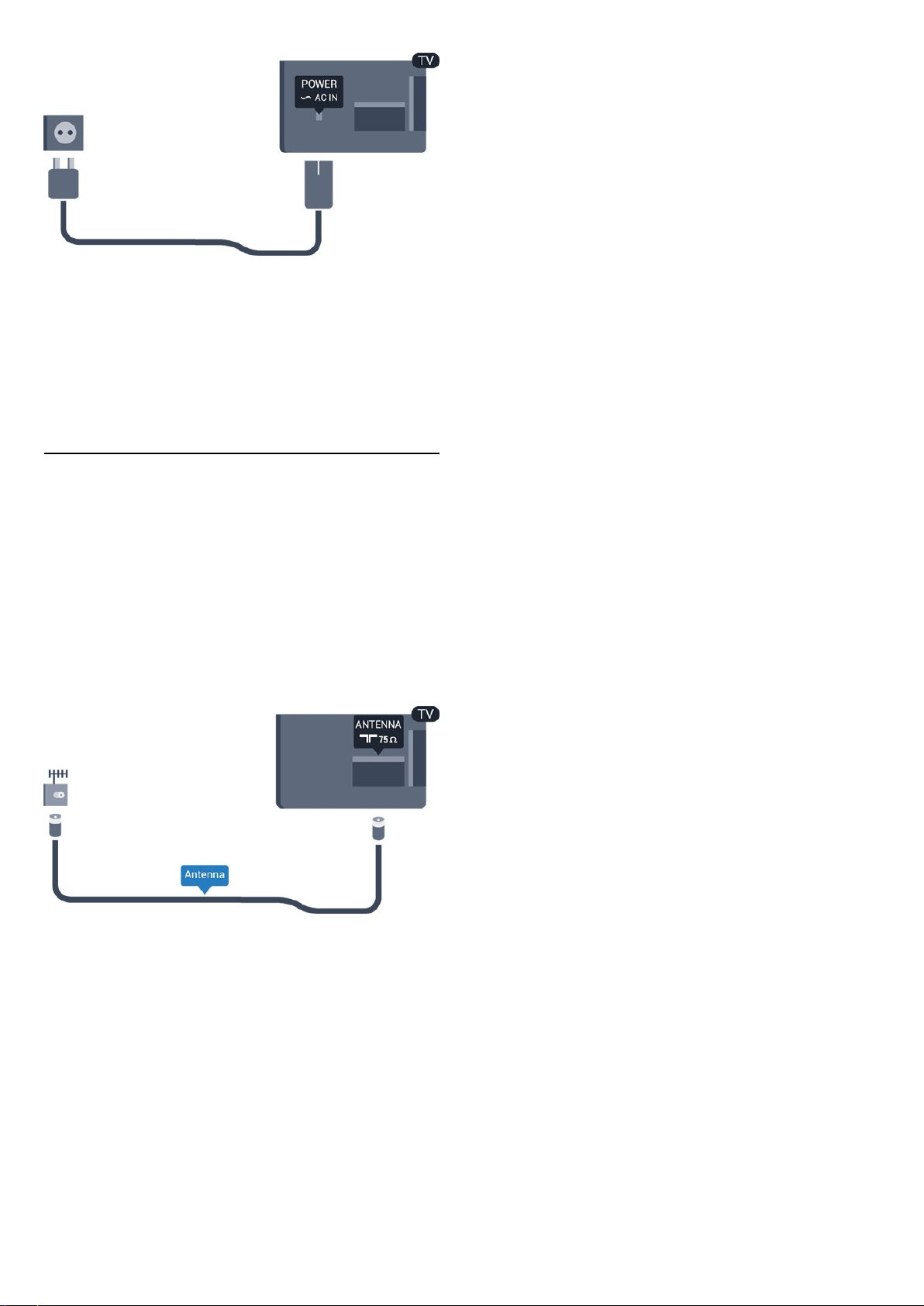
Αν και η τηλεόραση αυτή καταναλώνει ελάχιστη ενέργεια
στην κατάσταση αναμονής, για εξοικονόμηση ενέργειας,
συνιστάται να αποσυνδέετε το καλώδιο ρεύματος, αν δεν
σκοπεύετε να χρησιμοποιήσετε την τηλεόραση για μεγάλο
χρονικό διάστημα.
Για περισσότερες πληροφορίες, στη Βοήθεια, ανατρέξτε στο
κεφάλαιο Ενεργοποίηση και απενεργοποίηση.
2.5
Καλώδιο κεραίας
Τοποθετήστε καλά το βύσμα κεραίας στην
υποδοχή Antenna στο πίσω μέρος της τηλεόρασης.
Μπορείτε να συνδέσετε τη δική σας κεραία ή να συνδεθείτε
σε ένα σήμα κεραίας από ένα σύστημα κατανομής σήματος
κεραίας. Χρησιμοποιήστε μια υποδοχή κεραίας IEC Coax 75
Ohm RF.
Χρησιμοποιήστε τη συγκεκριμένη υποδοχή κεραίας για
σήματα εισόδου DVB-T και DVB-C.
5

3
Θύρες HDMI
Σύνδεση συσκευών
3.1
Πληροφορίες για τις συνδέσεις
Οδηγός σύνδεσης
Συνδέετε πάντοτε κάθε συσκευή στην τηλεόραση
χρησιμοποιώντας τη διαθέσιμη σύνδεση με την υψηλότερη
ποιότητα. Επίσης, χρησιμοποιείτε καλώδια καλής ποιότητας,
ώστε να διασφαλίζεται η σωστή μεταφορά των σημάτων
εικόνας και ήχου.
Όταν συνδέετε μια συσκευή, η τηλεόραση αναγνωρίζει τον
τύπο της και δίνει σε κάθε συσκευή ένα σωστό όνομα
τύπου. Αν θέλετε, μπορείτε να αλλάξετε το όνομα τύπου. Αν
οριστεί σωστό όνομα τύπου για μια συσκευή, η τηλεόραση
μεταβαίνει αυτόματα στις ιδανικές ρυθμίσεις τηλεόρασης
όταν μεταβαίνετε σε αυτή τη συσκευή από το μενού "Πηγές".
Αν θέλετε να συνδέσετε πολλές συσκευές στην τηλεόραση και
χρειάζεστε βοήθεια, μπορείτε να επισκεφθείτε τον Οδηγό
συνδεσιμότητας τηλεοράσεων της Philips. Ο οδηγός παρέχει
πληροφορίες σχετικά με το πώς πρέπει να συνδέσετε τις
συσκευές και ποια καλώδια να χρησιμοποιήσετε.
Ποιότητα HDMI
Η σύνδεση HDMI έχει την καλύτερη ποιότητα εικόνας και
ήχου. Το καλώδιο HDMI συνδυάζει σήματα βίντεο και ήχου.
Χρησιμοποιήστε ένα καλώδιο HDMI για τηλεοπτικό σήμα.
Για καλύτερη ποιότητα στη μεταφορά του σήματος,
χρησιμοποιήστε ένα καλώδιο HDM υψηλής ταχύτητας. Μην
χρησιμοποιείτε καλώδιο HDMI μήκους μεγαλύτερου από 5
μέτρα.
Προστασία κατά της αντιγραφής
Τα καλώδια HDMI υποστηρίζουν την τεχνολογία HDCP
(Προστασία ψηφιακού περιεχομένου υψηλού εύρους ζώνης).
Το HDCP είναι ένα σήμα προστασίας κατά της αντιγραφής, το
οποίο αποτρέπει την αντιγραφή περιεχομένου από δίσκους
DVD ή Blu-ray Disc. Αναφέρεται και ως DRM (Διαχείριση
δικαιωμάτων ψηφιακού περιεχομένου).
Μεταβείτε στη
διεύθυνση www.connectivityguide.philips.com
Θύρα κεραίας
Αν διαθέτετε αποκωδικοποιητή (ψηφιακό δέκτη) ή συσκευή
εγγραφής, συνδέστε τα καλώδια κεραίας έτσι ώστε το σήμα
της κεραίας να περνά πρώτα από τον αποκωδικοποιητή ή/και
τη συσκευή εγγραφής προτού φτάσει στην τηλεόραση. Με
αυτόν τον τρόπο, η κεραία και ο αποκωδικοποιητής θα
μπορούν να στέλνουν τυχόν επιπλέον κανάλια για εγγραφή
στη συσκευή εγγραφής.
HDMI ARC
Μόνο η σύνδεση HDMI 1 της τηλεόρασης διαθέτει HDMI
ARC (κανάλι επιστροφής ήχου).
Αν η συσκευή που θέλετε να συνδέσετε (π.χ. το Home
Cinema) διαθέτει επίσης σύνδεση HDMI ARC, συνδέστε την
στη σύνδεση HDMI 1 της τηλεόρασης. Με τη σύνδεση HDMI
ARC, δεν χρειάζεται να συνδέσετε το επιπλέον καλώδιο ήχου
για την αποστολή του ήχου της τηλεοπτικής εικόνας στο
Home Cinema. Η σύνδεση HDMI ARC συνδυάζει και τα δύο
σήματα.
Σε περίπτωση που προτιμάτε να απενεργοποιήσετε το κανάλι
ARC στη σύνδεση HDMI 1 ARC, πατήστε , επιλέξτε Ήχος και
πατήστε OK.
Επιλέξτε Για προχ/νους > HDMI 1 - ARC.
HDMI CEC - EasyLink
EasyLink
Η σύνδεση HDMI έχει την καλύτερη ποιότητα εικόνας και
ήχου. Το καλώδιο HDMI συνδυάζει σήματα βίντεο και ήχου.
Χρησιμοποιήστε ένα καλώδιο HDMI για τηλεοπτικό σήμα High
Definition (HD). Για καλύτερη ποιότητα στη μεταφορά του
σήματος, χρησιμοποιήστε ένα καλώδιο HDM υψηλής
ταχύτητας. Μην χρησιμοποιείτε καλώδιο HDMI μήκους
μεγαλύτερου από 5 μέτρα.
6
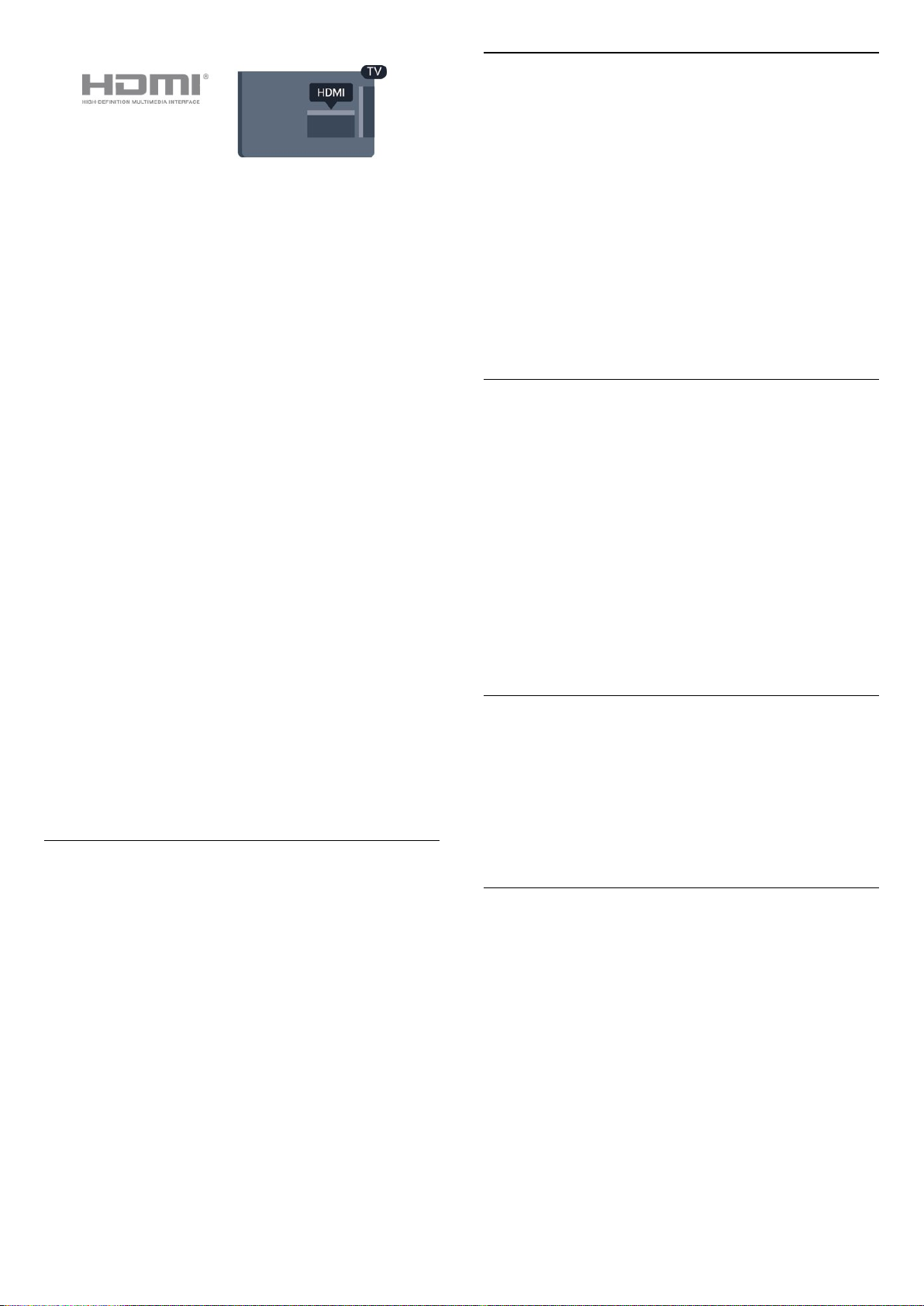
EasyLink HDMI CEC
Αν οι συσκευές σας είναι συνδεδεμένες μέσω HDMI και
διαθέτουν EasyLink, μπορείτε να τις ελέγχετε με το
τηλεχειριστήριο της τηλεόρασης. Το EasyLink HDMI CEC
πρέπει να είναι ενεργοποιημένο τόσο στην τηλεόραση όσο
και στη συνδεδεμένη συσκευή.
Με το EasyLink, μπορείτε να ελέγχετε τις συνδεδεμένες
συσκευές με το τηλεχειριστήριο της τηλεόρασης. Το EasyLink
χρησιμοποιεί το πρωτόκολλο HDMI CEC (Έλεγχος
ηλεκτρονικών καταναλωτικών προϊόντων) για να επικοινωνεί
με τις συνδεδεμένες συσκευές. Οι συσκευές πρέπει να
υποστηρίζουν το πρωτόκολλο HDMI CEC και να είναι
συνδεδεμένες με μια σύνδεση HDMI.
Ρύθμιση EasyLink
Το EasyLink είναι ενεργοποιημένο στην τηλεόραση από
προεπιλογή. Βεβαιωθείτε ότι όλες οι ρυθμίσεις HDMI CEC
έχουν οριστεί σωστά στις συνδεδεμένες συσκευές EasyLink.
Το EasyLink ενδέχεται να μην λειτουργεί με συσκευές άλλων
κατασκευαστών.
Τηλεχειριστήριο EasyLink
Αν θέλετε οι συσκευές να επικοινωνούν, αλλά δεν θέλετε να
τις χειρίζεστε με το τηλεχειριστήριο της τηλεόρασης, μπορείτε
να απενεργοποιήσετε ξεχωριστά το τηλεχειριστήριο EasyLink.
Για να ενεργοποιήσετε ή να απενεργοποιήσετε το
τηλεχειριστήριο EasyLink…
1. Πατήστε , επιλέξτε Γενικές ρυθμίσεις και
πατήστε (δεξιά) για να μεταβείτε στο μενού.
2. Επιλέξτε EasyLink > Τηλεχειριστήριο Easylink και
πατήστε OK.
3. Επιλέξτε Ενεργ. ή Απενεργ. και πατήστε OK.
4. Πατήστε (αριστερό) επανειλημμένα αν χρειαστεί, για να
κλείσετε το μενού.
DVI σε HDMI
Αν εξακολουθείτε να έχετε μια συσκευή που διαθέτει μόνο
σύνδεση DVI, μπορείτε να συνδέσετε τη συσκευή σε
οποιαδήποτε σύνδεση HDMI με έναν προσαρμογέα DVI σε
HDMI.
Χρησιμοποιήστε έναν προσαρμογέα DVI σε HDMI, αν η
συσκευή διαθέτει μόνο σύνδεση DVI. Χρησιμοποιήστε μία
από τις συνδέσεις HDMI και συνδέστε ένα καλώδιο ήχου L/R
(βύσμα mini 3,5 χιλ.) στην υποδοχή ήχου Audio In στο πίσω
μέρος της τηλεόρασης.
HDMI CEC σε συσκευές άλλων κατασκευαστών
Η ονομασία της λειτουργίας HDMI CEC διαφέρει ανάλογα με
τον κατασκευαστή. Ακολουθούν μερικά παραδείγματα:
Anynet, Aquos Link, Bravia Theatre Sync, Kuro Link, Simplink
και Viera Link. Δεν είναι όλες οι μάρκες πλήρως συμβατές με
το EasyLink.
Οι ενδεικτικές ονομασίες της λειτουργίας HDMI CEC που
αναφέρονται παραπάνω αποτελούν ιδιοκτησία των
αντίστοιχων κατόχων τους.
Ενεργοποίηση ή απενεργοποίηση του EasyLink
Μπορείτε να ενεργοποιήσετε ή να απενεργοποιήσετε το
EasyLink. Οι ρυθμίσεις EasyLink είναι ήδη ενεργοποιημένες
στην τηλεόραση.
Για πλήρη απενεργοποίηση του EasyLink…
1. Πατήστε , επιλέξτε Γενικές ρυθμίσεις και
πατήστε (δεξιά) για να μεταβείτε στο μενού.
2. Επιλέξτε EasyLink, πατήστε (δεξί) και
επιλέξτε EasyLink στο επόμενο βήμα.
3. Επιλέξτε Κλειστό.
4. Πατήστε (αριστερό) επανειλημμένα αν χρειαστεί, για να
κλείσετε το μενού.
Προστασία κατά της αντιγραφής
Τα καλώδια DVI και HDMI υποστηρίζουν την τεχνολογία HDCP
(Προστασία ψηφιακού περιεχομένου υψηλού εύρους ζώνης).
Το HDCP είναι ένα σήμα προστασίας κατά της αντιγραφής, το
οποίο αποτρέπει την αντιγραφή περιεχομένου από δίσκους
DVD ή Blu-ray Disc. Αναφέρεται και ως DRM (Διαχείριση
δικαιωμάτων ψηφιακού περιεχομένου).
Scart
Η σύνδεση SCART είναι μια σύνδεση καλής ποιότητας.
Η σύνδεση SCART μπορεί να χρησιμοποιηθεί για σήματα
βίντεο CVBS και RGB, αλλά όχι για τηλεοπτικά σήματα
υψηλής ευκρίνειας (HD). Η σύνδεση SCART συνδυάζει τα
σήματα εικόνας και ήχου. Η σύνδεση SCART υποστηρίζει
επίσης αναπαραγωγή NTSC.
7
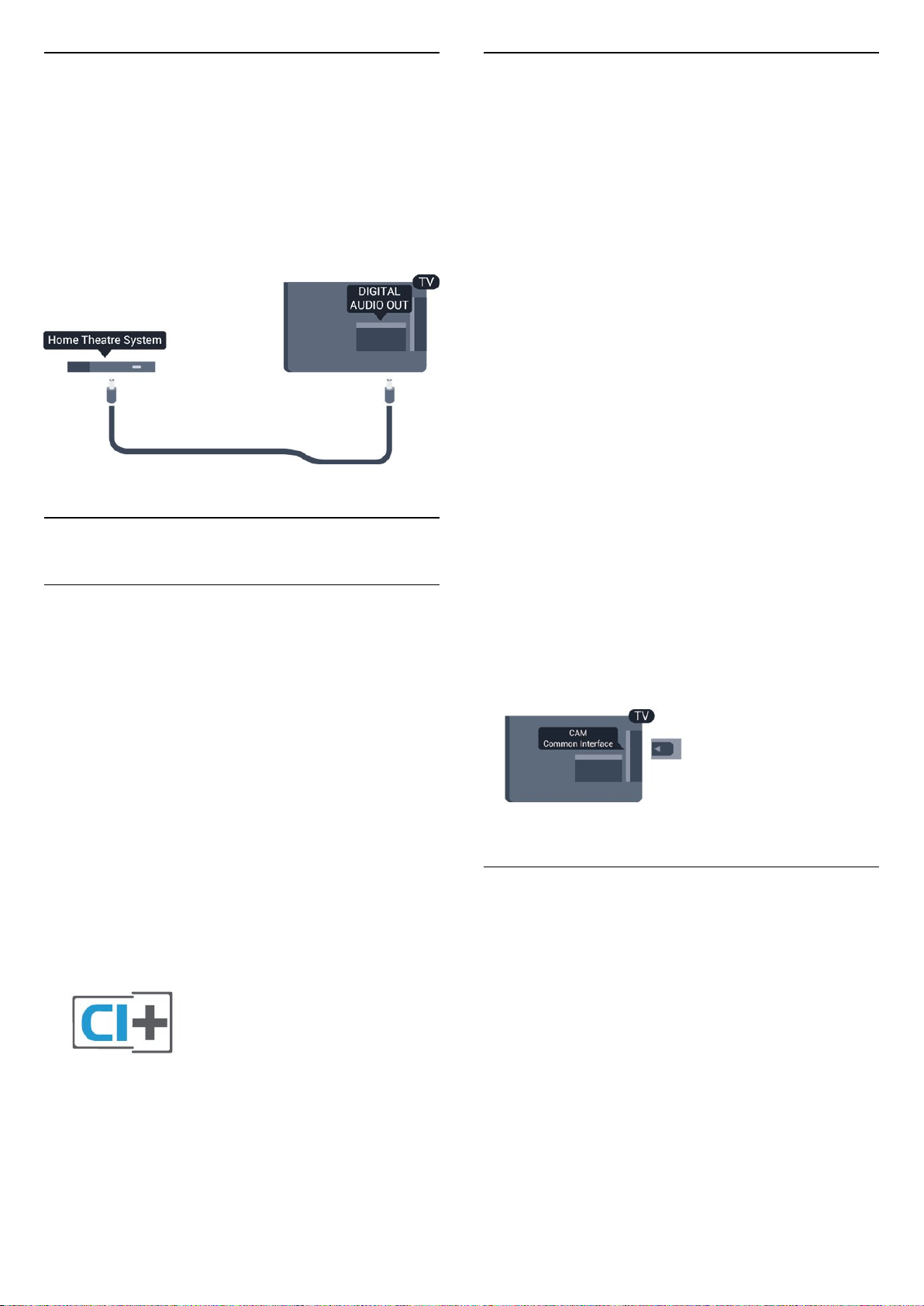
Έξοδος ήχου - Οπτική
Έξυπνη κάρτα
Η οπτική έξοδος ήχου είναι μια σύνδεση ήχου υψηλής
ποιότητας.
Η οπτική αυτή σύνδεση μπορεί να μεταφέρει 5.1 κανάλια
ήχου. Αν η συσκευή που θέλετε να συνδέσετε (π.χ. το Home
Cinema) δεν διαθέτει σύνδεση HDMI ARC, μπορείτε να
χρησιμοποιήσετε αυτήν τη σύνδεση με τη σύνδεση οπτικής
εισόδου ήχου στο Home Cinema. Η σύνδεση οπτικής εξόδου
ήχου θα στέλνει τον ήχο της τηλεόρασης στο Home Cinema.
3.2
CAM με έξυπνη κάρτα - CI+
Οι πάροχοι ψηφιακής τηλεόρασης παρέχουν μια μονάδα CI+
(Μονάδα περιορισμένης πρόσβασης - CAM) και μια έξυπνη
κάρτα όταν αγοράζετε ένα πακέτο για τα συνδρομητικά τους
προγράμματα.
Εισαγάγετε την έξυπνη κάρτα στη μονάδα CAM.
Συμβουλευτείτε τις οδηγίες που λάβατε από τον πάροχο.
Για να τοποθετήσετε τη μονάδα CAM στην τηλεόραση…
1. Ελέγξτε τη μονάδα CAΜ για να βρείτε την κατάλληλη
μέθοδο εισαγωγής. Η εσφαλμένη τοποθέτηση μπορεί να
προκαλέσει βλάβη τόσο στη μονάδα CAΜ όσο και στην
τηλεόραση.
2. Ενώ κοιτάτε στο πίσω μέρος της τηλεόρασης, με την
πρόσοψη της μονάδας CAM στραμμένη προς το μέρος σας,
εισαγάγετε προσεκτικά τη μονάδα CAM στην
υποδοχή COMMON INTERFACE.
3. Σπρώξτε τη μονάδα CAM μέχρι το τέρμα. Αφήστε τη μόνιμα
στην υποδοχή.
Όταν ενεργοποιείτε την τηλεόραση, ενδέχεται να απαιτούνται
μερικά λεπτά για την ενεργοποίηση της μονάδας CAM. Αν η
μονάδα CAM έχει τοποθετηθεί και έχετε πληρώσει τα τέλη
συνδρομής (οι μέθοδοι συνδρομής ενδέχεται να διαφέρουν),
μπορείτε να δείτε τα κωδικοποιημένα κανάλια που
υποστηρίζονται από την έξυπνη κάρτα CAM.
CI+
Η τηλεόραση αυτή είναι συμβατή με τη λειτουργία
περιορισμένης πρόσβασης CI+.
Με τη διασύνδεση CI+ μπορείτε να παρακολουθείτε
συνδρομητικά προγράμματα HD, όπως ταινίες και αθλητικά
προγράμματα, από παρόχους ψηφιακής τηλεόρασης της
περιοχής σας. Τα προγράμματα αυτά εκπέμπονται
κωδικοποιημένα από τον πάροχο τηλεόρασης και
αποκωδικοποιούνται με μια προπληρωμένη μονάδα CI+.
Οι πάροχοι ψηφιακής τηλεόρασης παρέχουν μια μονάδα CI+
(Μονάδα περιορισμένης πρόσβασης - CAM) και μια έξυπνη
κάρτα όταν αγοράζετε ένα πακέτο για τα συνδρομητικά τους
προγράμματα. Τα προγράμματα αυτά διαθέτουν υψηλό
επίπεδο προστασίας κατά της αντιγραφής.
Επικοινωνήστε με έναν πάροχο ψηφιακής τηλεόρασης για
περισσότερες πληροφορίες σχετικά με τους όρους και τις
προϋποθέσεις.
Η μονάδα CAM και η έξυπνη κάρτα προορίζονται
αποκλειστικά για την τηλεόρασή σας. Αν αφαιρέσετε τη
μονάδα CAM, δεν έχετε πλέον τη δυνατότητα να
παρακολουθήσετε τα κωδικοποιημένα κανάλια που
υποστηρίζονται από τη μονάδα CAM.
Κωδικοί πρόσβασης και κωδικοί PIN
Σε ορισμένες μονάδες CAM, πρέπει να εισαγάγετε έναν
κωδικό PIN για να παρακολουθήσετε τα κανάλια της. Όταν
ορίζετε τον κωδικό PIN για τη μονάδα CAM, σας συνιστούμε
να χρησιμοποιείτε τον ίδιο κωδικό που χρησιμοποιείτε για να
ξεκλειδώσετε την τηλεόραση.
Για να ορίσετε τον κωδικό PIN για τη μονάδα CAM…
1. Πατήστε SOURCES.
2. Επιλέξτε τον τύπο καναλιού για τον οποίο χρησιμοποιείτε
τη μονάδα CAM.
3. Πατήστε OPTIONS και επιλέξτε Κοινή διασύνδεση.
4. Επιλέξτε τον τηλεοπτικό πάροχο της μονάδας CAM. Οι
ακόλουθες οθόνες προέρχονται από τον πάροχο τηλεόρασης.
Ακολουθήστε τις οδηγίες στην οθόνη για να αναζητήσετε τη
ρύθμιση κωδικού PIN.
8
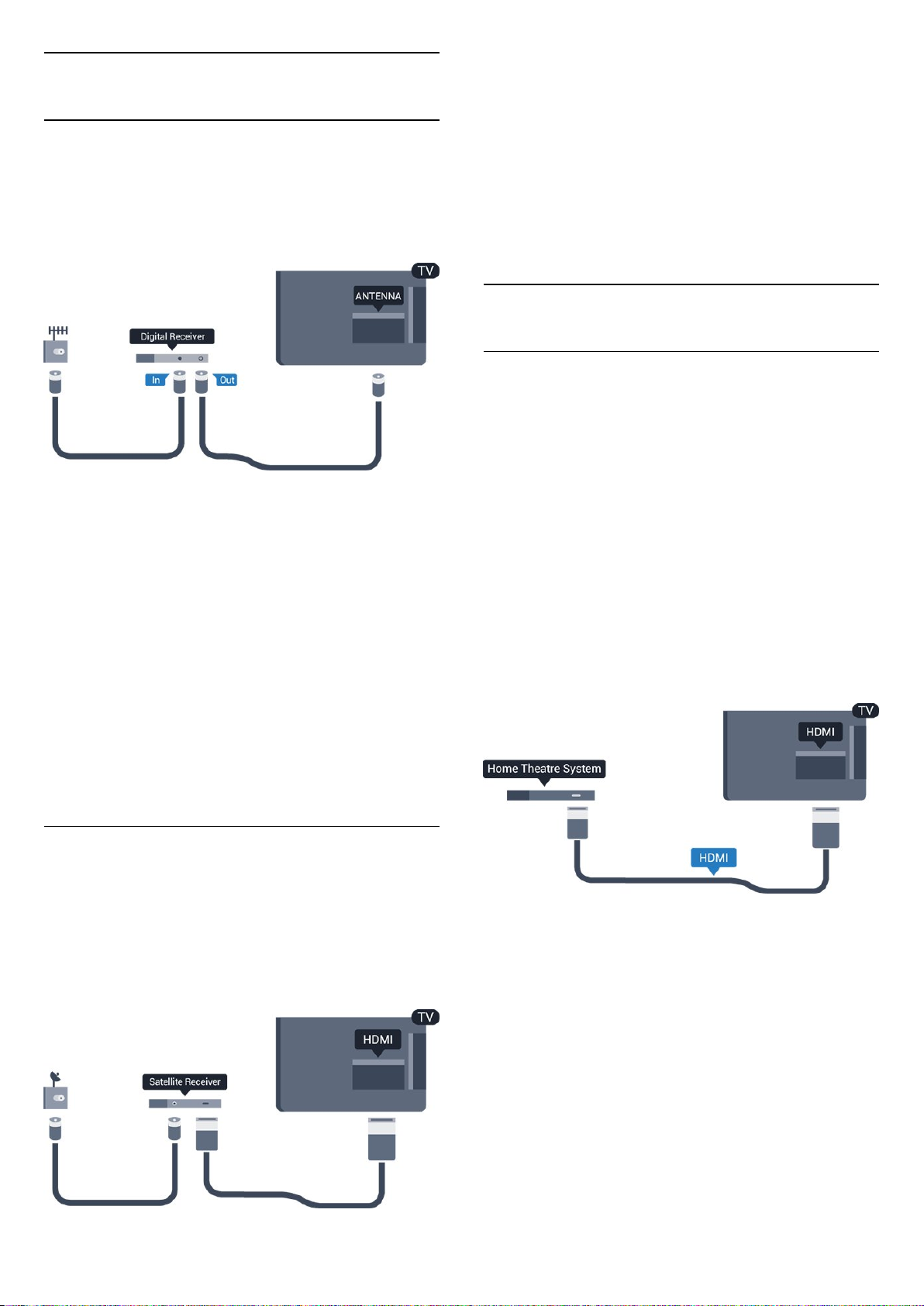
3.3
Χρονοδιακόπτης απενεργοποίησης
Δέκτης - Αποκωδικοποιητής
Αποκωδικοποιητής καλωδιακής
τηλεόρασης
Χρησιμοποιήστε 2 καλώδια κεραίας, για να συνδέσετε την
κεραία στον αποκωδικοποιητή (ψηφιακό δέκτη) και στην
τηλεόραση.
Δίπλα από τις συνδέσεις κεραίας, προσθέστε ένα καλώδιο
HDMI για να συνδέσετε τον αποκωδικοποιητή στην
τηλεόραση.
Εναλλακτικά, μπορείτε να χρησιμοποιήσετε ένα καλώδιο
SCART, αν ο αποκωδικοποιητής δεν διαθέτει σύνδεση HDMI.
Χρονοδιακόπτης απενεργοποίησης
Αν χρησιμοποιείτε μόνο το τηλεχειριστήριο του
αποκωδικοποιητή, απενεργοποιήστε τον αυτόματο
χρονοδιακόπτη. Με αυτόν τον τρόπο, η τηλεόραση δεν θα
απενεργοποιείται αυτόματα αν περάσουν 4 ώρες χωρίς να
πατηθεί κάποιο πλήκτρο στο τηλεχειριστήριό της.
Αν χρησιμοποιείτε μόνο το τηλεχειριστήριο του
αποκωδικοποιητή, απενεργοποιήστε τον αυτόματο
χρονοδιακόπτη. Με αυτόν τον τρόπο, η τηλεόραση δεν θα
απενεργοποιείται αυτόματα αν περάσουν 4 ώρες χωρίς να
πατηθεί κάποιο πλήκτρο στο τηλεχειριστήριό της.
Για περισσότερες πληροφορίες, στη Βοήθεια, ανατρέξτε στο
κεφάλαιο Ενεργοποίηση και
απενεργοποίηση > Χρονοδιακόπτης απενεργοποίησης.
3.4
Home Cinema
Σύνδεση με HDMI ARC
Χρησιμοποιήστε ένα καλώδιο HDMI για να συνδέσετε ένα
Home Cinema στην τηλεόραση. Μπορείτε να συνδέσετε ένα
Soundbar ή Home Cinema της Philips με ενσωματωμένη
συσκευή αναπαραγωγής δίσκων.
HDMI ARC
Αν το Home Cinema διαθέτει σύνδεση HDMI ARC, μπορείτε να
χρησιμοποιήσετε τη σύνδεση HDMI 1 στην τηλεόραση για να
το συνδέσετε. Με το HDMI ARC, δεν χρειάζεται να συνδέσετε
το επιπλέον καλώδιο ήχου. Η σύνδεση HDMI ARC συνδυάζει
και τα δύο σήματα.
Η σύνδεση HDMI 1 στην τηλεόραση προσφέρει σήμα
καναλιού επιστροφής ήχου (ARC). Ωστόσο, αφού συνδέσετε
το Home Cinema, η τηλεόραση μπορεί να στείλει το σήμα ARC
μόνο στη συγκεκριμένη σύνδεση HDMI.
Για περισσότερες πληροφορίες, στη Βοήθεια, ανατρέξτε στο
κεφάλαιο Ενεργοποίηση και απενεργοποίηση >
Χρονοδιακόπτης απενεργοποίησης.
Δορυφορικός δέκτης
Συνδέστε το καλώδιο κεραίας του δορυφορικού πιάτου στο
δορυφορικό δέκτη.
Δίπλα από τη σύνδεση κεραίας, προσθέστε ένα καλώδιο
HDMI για να συνδέσετε τη συσκευή στην τηλεόραση.
Εναλλακτικά, μπορείτε να χρησιμοποιήσετε ένα καλώδιο
SCART, αν η συσκευή δεν διαθέτει σύνδεση HDMI.
Συγχρονισμός ήχου και εικόνας (sync)
Αν ο ήχος δεν συμβαδίζει με την εικόνα στην οθόνη, μπορείτε
να ορίσετε καθυστέρηση στα περισσότερα Home Cinema με
συσκευή αναπαραγωγής δίσκων, ώστε ο ήχος να συμβαδίζει
με την εικόνα.
9
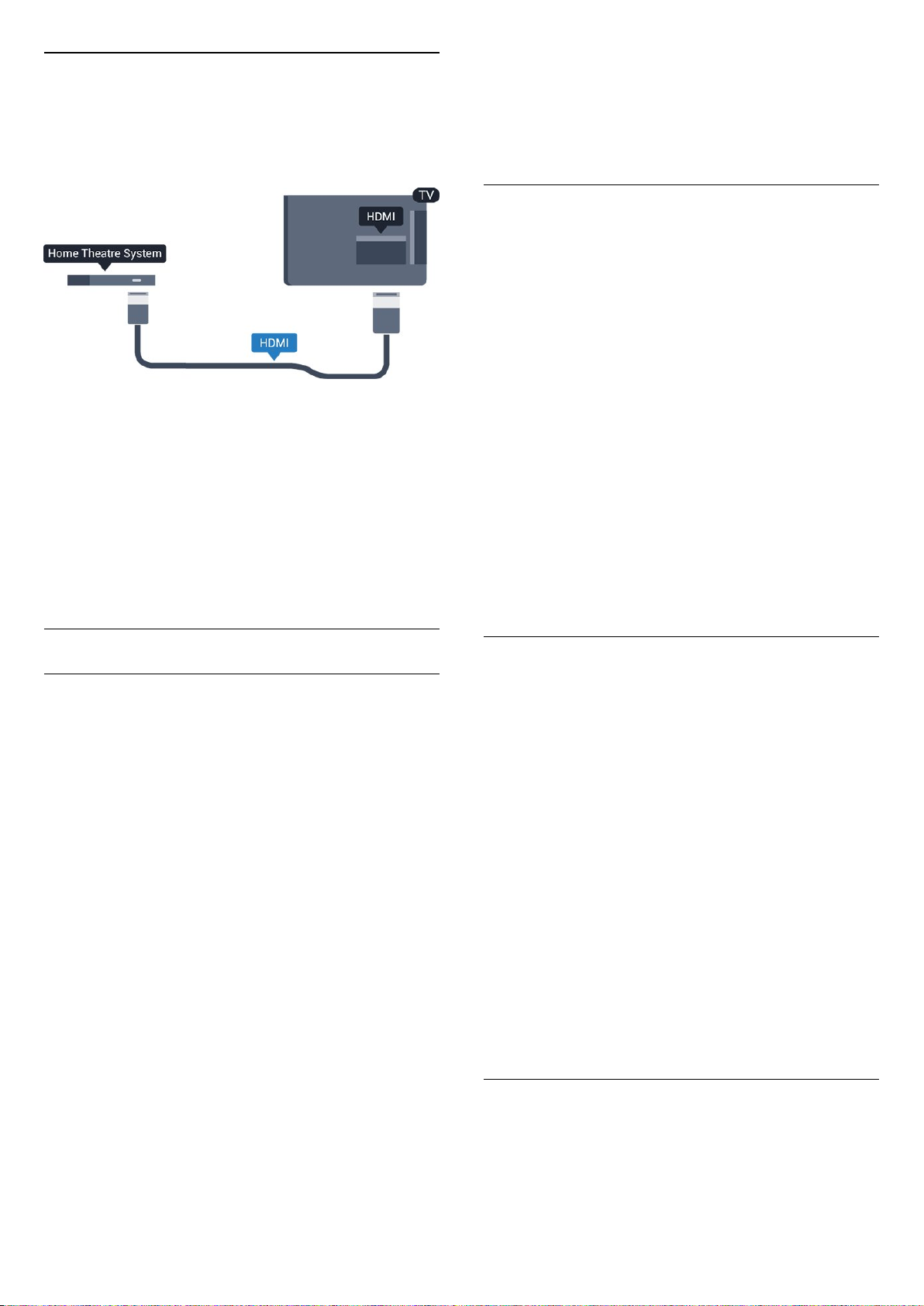
Σύνδεση με HDMI
Χρησιμοποιήστε ένα καλώδιο HDMI για να συνδέσετε ένα
Home Cinema στην τηλεόραση. Μπορείτε να συνδέσετε ένα
Soundbar ή Home Cinema της Philips με ενσωματωμένη
συσκευή αναπαραγωγής δίσκων.
Αν το Home Cinema δεν διαθέτει σύνδεση HDMI ARC,
προσθέστε ένα οπτικό καλώδιο ήχου (Toslink) για την
αποστολή του ήχου της τηλεοπτικής εικόνας στο Home
Cinema.
Συγχρονισμός ήχου και εικόνας (sync)
Αν ο ήχος δεν συμβαδίζει με την εικόνα στην οθόνη, μπορείτε
να ορίσετε καθυστέρηση στα περισσότερα Home Cinema με
συσκευή αναπαραγωγής δίσκων, ώστε ο ήχος να συμβαδίζει
με την εικόνα.
2. Επιλέξτε Για προχ/νους > Καθυστέρηση εξόδου ήχου και
πατήστε OK.
3. Επιλέξτε Κλειστό.
4. Πατήστε (αριστερό) επανειλημμένα αν χρειαστεί, για να
κλείσετε το μενού.
Αντιστάθμιση εξόδου ήχου
Αν δεν μπορείτε να ορίσετε μια καθυστέρηση στο Home
Cinema, μπορείτε να ρυθμίσετε την τηλεόραση ώστε να
συγχρονίζει τον ήχο. Μπορείτε να ορίσετε μια τιμή
αντιστάθμισης η οποία να αντισταθμίζει το χρόνο που
απαιτείται προκειμένου το Home Cinema να επεξεργαστεί τον
ήχο της τηλεοπτικής εικόνας. Μπορείτε να ρυθμίσετε την τιμή
σε βήματα των 5ms. Η μέγιστη ρύθμιση είναι -60ms.
Η ρύθμιση Καθυστέρηση εξόδου ήχου θα πρέπει να είναι
ενεργοποιημένη.
Για να συγχρονίσετε τον ήχο στην τηλεόραση…
1. Πατήστε , επιλέξτε Ήχος και πατήστε (δεξί) για να
μεταβείτε στο μενού.
2. Επιλέξτε Για προχ/νους > Αντιστάθμιση εξόδου ήχου και
πατήστε OK.
3. Χρησιμοποιήστε το ρυθμιστικό για να ορίσετε την
αντιστάθμιση ήχου και πατήστε OK.
4. Πατήστε (αριστερό) επανειλημμένα αν χρειαστεί, για να
κλείσετε το μενού.
Ρυθμίσεις εξόδου ήχου
Καθυστέρηση εξόδου ήχου
Όταν συνδέετε ένα σύστημα Home Cinema στην τηλεόραση, η
εικόνα στην τηλεόραση και ο ήχος από το Home Cinema
πρέπει να συγχρονίζονται.
Αυτόματος συγχρονισμός ήχου και εικόνας
Στα τελευταία μοντέλα Home Cinema της Philips, ο ήχος και η
εικόνα συγχρονίζονται αυτόματα και ο συγχρονισμός είναι
πάντοτε σωστός.
Καθυστέρηση συγχρονισμού ήχου
Σε ορισμένα Home Cinema, ίσως χρειαστεί να ρυθμίσετε την
καθυστέρηση συγχρονισμού ήχου, προκειμένου να
επιτευχθεί ο συγχρονισμός ήχου και εικόνας. Στο Home
Cinema, αυξήστε την τιμή καθυστέρησης μέχρι να υπάρξει
συμφωνία μεταξύ του ήχου και της εικόνας. Η τιμή
καθυστέρησης που πρέπει να ορίσετε ενδέχεται να είναι
180ms. Ανατρέξτε στο εγχειρίδιο χρήσης του Home Cinema.
Αν έχετε ορίσει μια τιμή καθυστέρησης στο Home Cinema, θα
πρέπει να απενεργοποιήσετε την "Καθυστέρηση εξόδου
ήχου" στην τηλεόραση.
Μορφή εξόδου ήχου
Αν το Home Cinema έχει δυνατότητα
επεξεργασίας πολυκάναλου ήχου, όπως Dolby Digital, DTS® ή
αντίστοιχο, μπορείτε να ρυθμίσετε τη μορφή εξόδου ήχου σε
"Πολυκάναλος". Με τη ρύθμιση αυτή, η τηλεόραση μπορεί να
στείλει το συμπιεσμένο σήμα πολυκάναλου ήχου ενός
τηλεοπτικού καναλιού ή μιας συνδεδεμένης συσκευής
αναπαραγωγής στο Home Cinema. Αν το Home Cinema δεν
έχει δυνατότητα επεξεργασίας πολυκάναλου ήχου, επιλέξτε
"Στερεοφωνικός".
Για να ορίσετε τη Μορφή εξόδου ήχου…
1. Πατήστε , επιλέξτε Ήχος και πατήστε (δεξί) για να
μεταβείτε στο μενού.
2. Επιλέξτε Για προχ/νους > Μορφή εξόδου ήχου και
πατήστε OK.
3. Επιλέξτε Πολλαπλά κανάλια ή Στερεοφωνικός και στη
συνέχεια πατήστε OK.
4. Πατήστε (αριστερό) επανειλημμένα αν χρειαστεί, για να
κλείσετε το μενού.
Ρύθμιση εξόδου ήχου
Για να απενεργοποιήσετε τη ρύθμιση Καθυστέρηση εξόδου
ήχου…
1. Πατήστε , επιλέξτε Ήχος και πατήστε (δεξί) για να
μεταβείτε στο μενού.
Χρησιμοποιήστε τη ρύθμιση "Εξισορρόπηση εξόδου ήχου" για
να εξισορροπήσετε την ένταση του ήχου της τηλεόρασης και
του Home Cinema, όταν μεταβαίνετε από τη μία συσκευή
στην άλλη. Οι διαφορές στην ένταση του ήχου μπορεί να
οφείλονται σε διαφορές στην επεξεργασία ήχου.
10
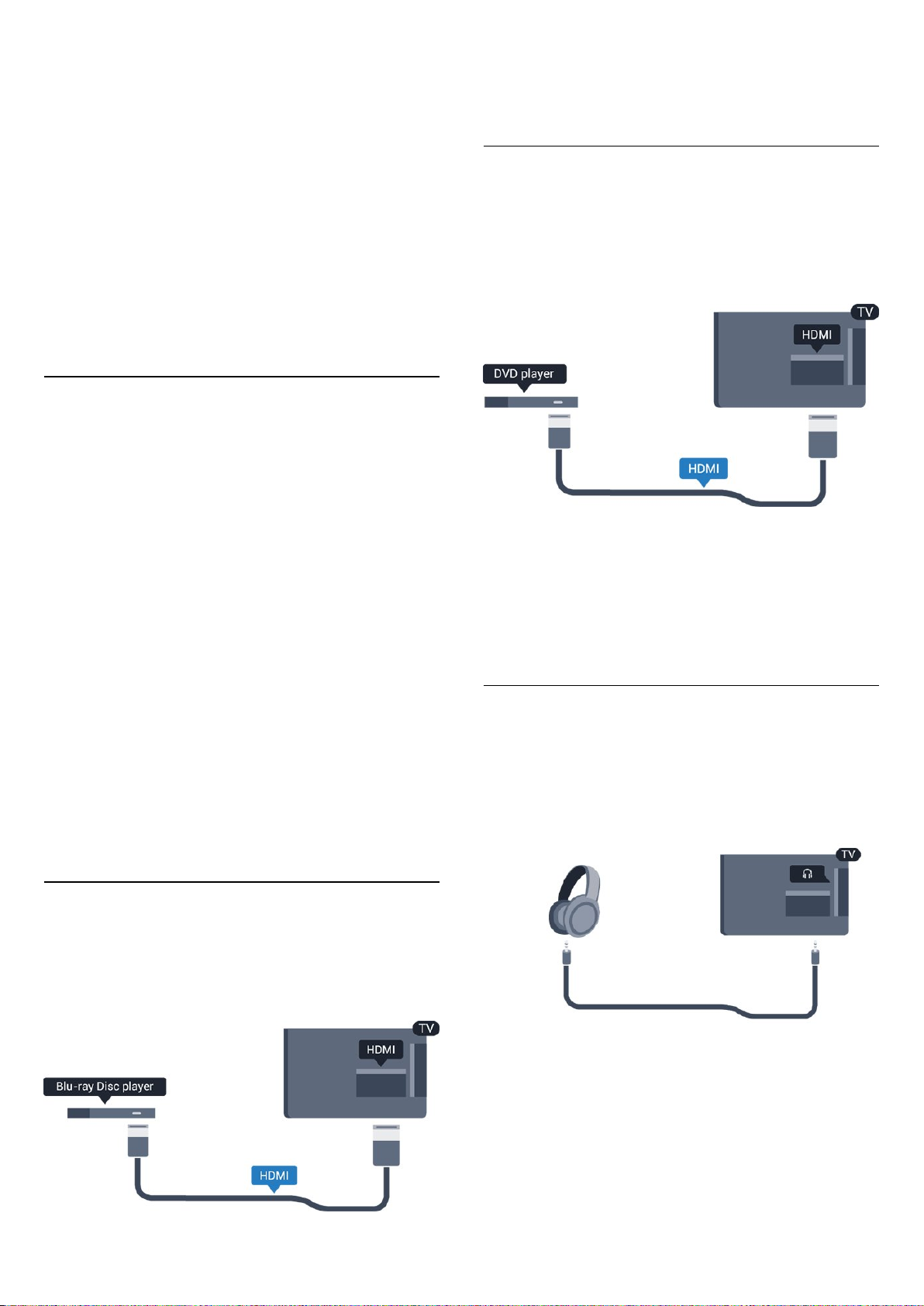
Για να εξισορροπήσετε τη διαφορά στην ένταση ήχου…
1. Πατήστε , επιλέξτε Ήχος και πατήστε (δεξί) για να
μεταβείτε στο μενού.
2. Επιλέξτε Για προχ/νους > Εξισορρόπηση εξόδου ήχουκαι
πατήστε OK.
3. Επιλέξτε Περισσότερο, Μέτρια, ή Λιγότερο και στη
συνέχεια πατήστε OK.
4. Αν η διαφορά της έντασης ήχου είναι μεγάλη,
επιλέξτε Περισσότερο. Αν η διαφορά της έντασης ήχου είναι
μικρή, επιλέξτε Λιγότερο.
5. Πατήστε (αριστερό) επανειλημμένα αν χρειαστεί, για να
κλείσετε το μενού.
Η ρύθμιση "Εξισορρόπηση εξόδου ήχου" επηρεάζει τόσο το
σήμα της οπτικής εξόδου ήχου όσο και το σήμα HDMI ARC.
Προβλήματα με τον ήχο του Home Cinema
Ήχος με δυνατό θόρυβο
Αν παρακολουθείτε βίντεο από μια συνδεδεμένη μονάδα
flash USB ή έναν συνδεδεμένο υπολογιστή, ο ήχος από το
Home Cinema μπορεί να είναι παραμορφωμένος. Αυτός ο
θόρυβος παράγεται όταν το αρχείο ήχου ή βίντεο έχει ήχο
DTS αλλά το Home Cinema δεν διαθέτει επεξεργασία ήχου
DTS. Μπορείτε να διορθώσετε αυτό το πρόβλημα, ορίζοντας
τη ρύθμιση Μορφή εξόδου ήχου της τηλεόρασης
σε Στερεοφωνικός.
Πατήστε για τις επιλογές Ήχος > Για προχ/νους > Μορφή
εξόδου ήχου.
Αν η συσκευή αναπαραγωγής Blu-ray Disc διαθέτει EasyLink
HDMI CEC, μπορείτε να χειρίζεστε τη συσκευή με το
τηλεχειριστήριο της τηλεόρασης.
3.6
Συσκευή DVD
Χρησιμοποιήστε ένα καλώδιο HDMI για να συνδέσετε τη
συσκευή αναπαραγωγής DVD στην τηλεόραση.
Εναλλακτικά, μπορείτε να χρησιμοποιήσετε ένα καλώδιο
SCART, αν η συσκευή δεν διαθέτει σύνδεση HDMI.
Αν η συσκευή αναπαραγωγής DVD είναι συνδεδεμένη μέσω
HDMI και διαθέτει EasyLink CEC, μπορείτε να την χειρίζεστε
με το τηλεχειριστήριο της τηλεόρασης.
Για περισσότερες πληροφορίες σχετικά με το EasyLink,
στη Βοήθεια, ανατρέξτε στο κεφάλαιο Ρυθμίσεις > Γενικές
ρυθμίσεις > EasyLink.
Χωρίς ήχο
Εάν δεν μπορείτε να ακούσετε τον ήχο από την τηλεόραση
στο σύστημα Home Cinema, ελέγξτε τα παρακάτω. . .
- Ελέγξτε εάν έχετε συνδέσει το καλώδιο HDMI σε
σύνδεση HDMI 1 ARC στο σύστημα Home Cinema.
- Βεβαιωθείτε ότι η ρύθμιση HDMI 1 ARC της τηλεόρασης έχει
οριστεί στην επιλογή Ενεργό. Πατήστε για Ήχος > Για
προχ/νους > HDMI 1-ARC.
3.5
Συσκευή αναπαραγωγής Blu-ray
Χρησιμοποιήστε ένα καλώδιο HDMI υψηλής ταχύτητας για
να συνδέσετε τη συσκευή αναπαραγωγής Blu-ray Disc στην
τηλεόραση.
3.7
Ακουστικά
Μπορείτε να συνδέσετε ακουστικά στην υποδοχή
σύνδεσης στο πλαϊνό μέρος της τηλεόρασης. Η υποδοχή
είναι mini 3,5 χιλ. Μπορείτε να προσαρμόσετε ξεχωριστά την
ένταση των ακουστικών.
Για να προσαρμόσετε την ένταση…
1. Πατήστε , επιλέξτε Ήχος > Ένταση ακουστικών και
πατήστε OK.
2. Πατήστε τα βέλη (πάνω) ή (κάτω) για να ρυθμίσετε
την τιμή.
3. Πατήστε (αριστερό) επανειλημμένα αν χρειαστεί, για να
11
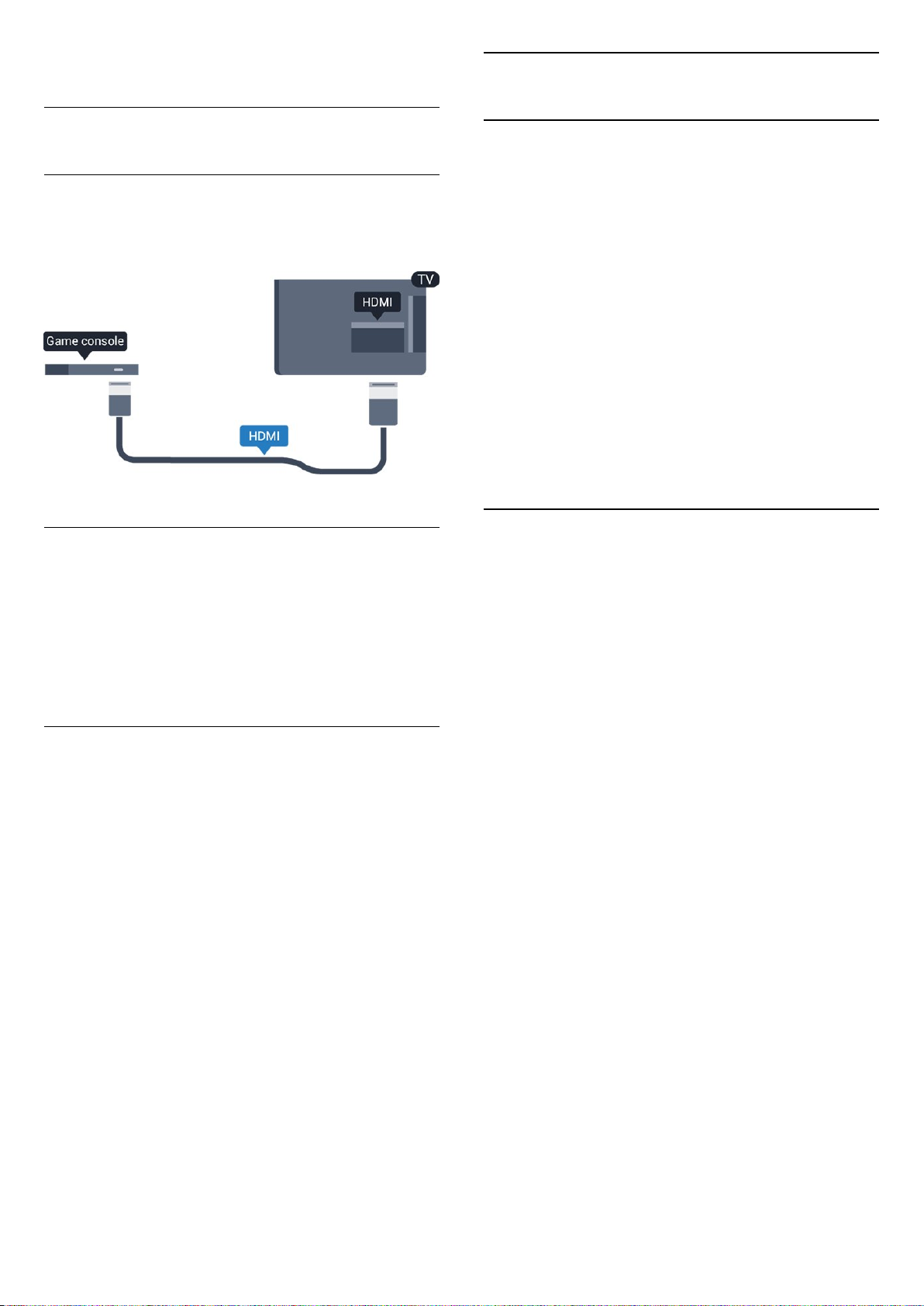
κλείσετε το μενού.
3.8
Κονσόλα παιχνιδιών
HDMI
Για βέλτιστη ποιότητα, συνδέστε την κονσόλα παιχνιδιών
στην τηλεόραση με ένα καλώδιο HDMI υψηλής ταχύτητας.
3.9
Σκληρός δίσκος USB
Τι χρειάζεστε
Αν συνδέσετε ένα σκληρό δίσκο USB, μπορείτε να διακόψετε
προσωρινά ή να εγγράψετε μια τηλεοπτική μετάδοση. Η
τηλεοπτική μετάδοση πρέπει να είναι ψηφιακή (μετάδοση
DVB ή αντίστοιχη).
Για προσωρινή διακοπή
Για να διακόψετε προσωρινά μια μετάδοση, χρειάζεστε έναν
συμβατό σκληρό δίσκο USB με ελάχιστη χωρητικότητα 4GB.
Για εγγραφή
Για να διακόψετε προσωρινά και να εγγράψετε μια
μετάδοση, χρειάζεστε έναν σκληρό δίσκο με ελάχιστη
χωρητικότητα 32 GB.
Για περισσότερες πληροφορίες, στη Βοήθεια, ανατρέξτε στο
κεφάλαιο Εγγραφή και προσωρινή διακοπή τηλεόρασης.
Scart
Αν η κονσόλα παιχνιδιών διαθέτει μόνο εξόδους βίντεο
(CVBS) και ήχου L/R, χρησιμοποιήστε έναν προσαρμογέα
εικόνας-ήχου L/R σε SCART για σύνδεση στην υποδοχή SCART.
Ιδανική ρύθμιση
Προτού ξεκινήσετε να παίζετε ένα παιχνίδι από μια
συνδεδεμένη κονσόλα παιχνιδιών, σας συμβουλεύουμε να
ρυθμίσετε την τηλεόραση στην ιδανική ρύθμιση Παιχνίδι.
Όταν ολοκληρώσετε ένα παιχνίδι και αρχίσετε να
παρακολουθείτε τηλεόραση πάλι, θυμηθείτε να αλλάξετε τη
ρύθμιση Παιχνίδι ή υπολογιστής σε Απενεργ.
Για ιδανική ρύθμιση της τηλεόρασης…
1. Πατήστε , επιλέξτε Εικόνα και πατήστε (δεξί) για να
μεταβείτε στο μενού.
2. Επιλέξτε Για προχ/νους > Παιχνίδι ή υπολογιστής και
επιλέξτε τον τύπο συσκευής που θέλετε να
χρησιμοποιήσετε. Για να επιστρέψετε στην τηλεόραση,
επιλέξτε Απενεργ.
3. Πατήστε (αριστερό) επανειλημμένα αν χρειαστεί, για να
κλείσετε το μενού.
Εγκατάσταση
Για να μπορέσετε να διακόψετε προσωρινά ή εγγράψετε μια
μετάδοση, πρέπει να συνδέσετε και να διαμορφώσετε
έναν σκληρό δίσκο USB. Η διαμόρφωση θα διαγράψει όλα τα
αρχεία που υπάρχουν στον σκληρό δίσκο USB.
1. Συνδέστε τον σκληρό δίσκο USB στην υποδοχή USB της
τηλεόρασης.
2. Ενεργοποιήστε τον σκληρό δίσκο USB και την τηλεόραση.
3. Συντονίστε την τηλεόραση σε ένα ψηφιακό τηλεοπτικό
κανάλι και πατήστε (Προσωρινή διακοπή). Με αυτόν τον
τρόπο, θα ξεκινήσει η διαμόρφωση.
Ακολουθήστε τις οδηγίες στην οθόνη.
Τόσο στη διάρκεια όσο και μετά την ολοκλήρωση της
διαμόρφωσης, ο σκληρός δίσκος USB πρέπει να είναι μόνιμα
συνδεδεμένος.
Προειδοποίηση
Ο σκληρός δίσκος USB διαμορφώνεται αποκλειστικά για
αυτήν την τηλεόραση. Δεν μπορείτε να χρησιμοποιήσετε τις
αποθηκευμένες εγγραφές σε άλλη τηλεόραση ή υπολογιστή.
Μην αντιγράφετε ή τροποποιείτε αρχεία εγγραφών στο
σκληρό δίσκο USB μέσω οποιασδήποτε εφαρμογής του
υπολογιστή. Κάτι τέτοιο θα καταστρέψει τις εγγραφές σας. Αν
διαμορφώσετε κάποιον άλλο σκληρό δίσκο USB, το
περιεχόμενο του προηγούμενου θα χαθεί. Για να
χρησιμοποιήσετε σε υπολογιστή το σκληρό δίσκο που έχετε
εγκαταστήσει στην τηλεόρασή σας, θα πρέπει να τον
διαμορφώσετε ξανά.
12
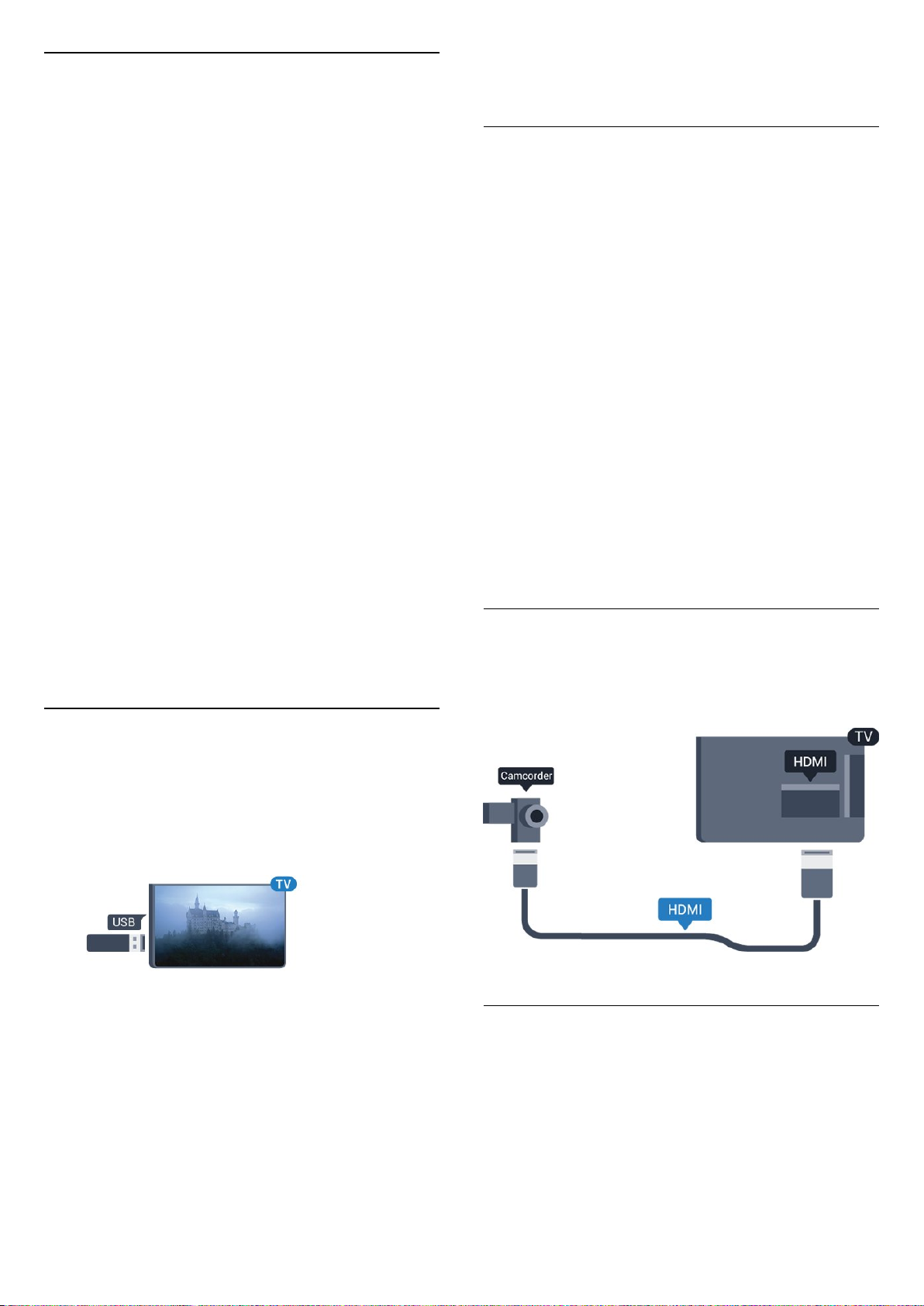
Διαμόρφωση
Για να μπορέσετε να διακόψετε προσωρινά ή εγγράψετε μια
μετάδοση, πρέπει να συνδέσετε και να διαμορφώσετε
έναν σκληρό δίσκο USB. Η διαμόρφωση θα διαγράψει όλα τα
αρχεία που υπάρχουν στον σκληρό δίσκο USB.
μονάδα flash USB, στη Βοήθεια, ανατρέξτε στο
κεφάλαιο Φωτογραφίες, βίντεο και μουσική.
3.11
Φωτογραφική μηχανή
Προειδοποίηση
Ο σκληρός δίσκος USB διαμορφώνεται αποκλειστικά για
αυτήν την τηλεόραση. Δεν μπορείτε να χρησιμοποιήσετε τις
αποθηκευμένες εγγραφές σε άλλη τηλεόραση ή υπολογιστή.
Μην αντιγράφετε ή τροποποιείτε αρχεία εγγραφών στο
σκληρό δίσκο USB μέσω οποιασδήποτε εφαρμογής του
υπολογιστή. Κάτι τέτοιο θα καταστρέψει τις εγγραφές σας. Αν
διαμορφώσετε κάποιον άλλο σκληρό δίσκο USB, το
περιεχόμενο του προηγούμενου θα χαθεί. Για να
χρησιμοποιήσετε σε υπολογιστή το σκληρό δίσκο που έχετε
εγκαταστήσει στην τηλεόρασή σας, θα πρέπει να τον
διαμορφώσετε ξανά.
Για να διαμορφώσετε ένα σκληρό δίσκο USB…
1. Συνδέστε τον σκληρό δίσκο USB στην υποδοχή USB της
τηλεόρασης.
2. Ενεργοποιήστε τον σκληρό δίσκο USB και την τηλεόραση.
3. Συντονίστε την τηλεόραση σε ένα ψηφιακό τηλεοπτικό
κανάλι και πατήστε (Προσωρινή διακοπή). Με αυτόν τον
τρόπο, θα ξεκινήσει η διαμόρφωση. Ακολουθήστε τις οδηγίες
στην οθόνη.
Τόσο στη διάρκεια όσο και μετά την ολοκλήρωση της
διαμόρφωσης, ο σκληρός δίσκος USB πρέπει να είναι μόνιμα
συνδεδεμένος.
Αν θέλετε να προβάλετε φωτογραφίες που είναι
αποθηκευμένες στην ψηφιακή φωτογραφική μηχανή σας,
μπορείτε να συνδέσετε τη φωτογραφική μηχανή απευθείας
στην τηλεόραση.
Για τη σύνδεση, χρησιμοποιήστε την υποδοχή USB της
τηλεόρασης. Ενεργοποιήστε τη φωτογραφική μηχανή αφού
ολοκληρώσετε τη σύνδεση.
Εάν η λίστα περιεχομένων δεν εμφανίζεται αυτόματα,
πατήστε SOURCES και επιλέξτε USB.
Ίσως χρειαστεί να ρυθμίσετε τη φωτογραφική σας μηχανή
ώστε η μεταφορά περιεχομένου να πραγματοποιείται μέσω
του πρωτοκόλλου μεταφοράς εικόνων (PTP - Picture Transfer
Protocol). Ανατρέξτε στο εγχειρίδιο χρήσης της ψηφιακής
φωτογραφικής μηχανής.
Για περισσότερες πληροφορίες σχετικά με την
παρακολούθηση ή την αναπαραγωγή περιεχομένου από μια
μονάδα flash USB, στη Βοήθεια, ανατρέξτε στο
κεφάλαιο Φωτογραφίες, βίντεο και μουσική.
3.12
Βιντεοκάμερα - HDMI
3.10
Μονάδα flash USB
Μπορείτε να προβάλετε φωτογραφίες ή να αναπαραγάγετε
μουσική και βίντεο από μια μονάδα flash USB.
Συνδέστε μια μονάδα flash USB στην υποδοχή USB της
τηλεόρασης, ενώ η τηλεόραση είναι ενεργοποιημένη.
Η τηλεόραση ανιχνεύει τη μονάδα flash και εμφανίζει τα
περιεχόμενα της μονάδας σε μια λίστα.
Αν η λίστα περιεχομένων δεν εμφανίζεται αυτόματα,
πατήστε SOURCES και επιλέξτε USB.
Για να σταματήσετε να παρακολουθείτε το περιεχόμενο της
μονάδας flash USB, πατήστε EXIT ή επιλέξτε μια άλλη
δραστηριότητα.
Για να αποσυνδέσετε τη μονάδα flash USB, τραβήξτε την προς
τα έξω οποιαδήποτε στιγμή.
Για βέλτιστη ποιότητα, χρησιμοποιήστε ένα καλώδιο HDMI
για να συνδέσετε τη βιντεοκάμερα στην τηλεόραση.
3.13
Υπολογιστής
Για περισσότερες πληροφορίες σχετικά με την
παρακολούθηση ή την αναπαραγωγή περιεχομένου από μια
13
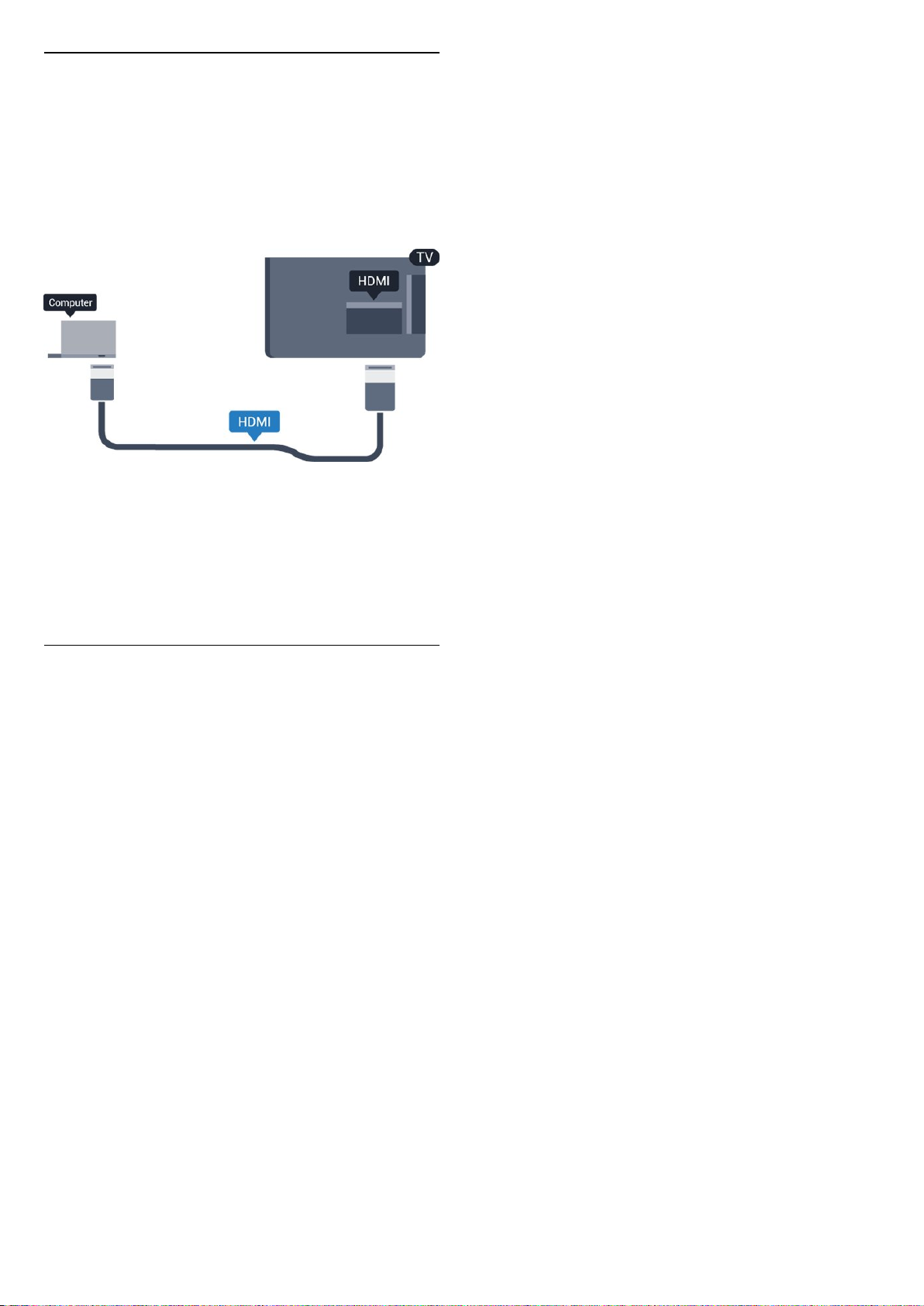
Σύνδεση
Μπορείτε να συνδέσετε τον υπολογιστή σας στην τηλεόραση
και να χρησιμοποιήσετε την τηλεόραση ως οθόνη
υπολογιστή.
Μέσω HDMI
Χρησιμοποιήστε ένα καλώδιο HDMI για να συνδέσετε τον
υπολογιστή στην τηλεόραση.
Μέσω DVI σε HDMI
ρύθμιση Παιχνίδι ή υπολογιστής στην επιλογή Απενεργ.
Εναλλακτικά, χρησιμοποιήστε έναν προσαρμογέα DVI σε
HDMI (πωλείται ξεχωριστά) για να συνδέσετε τον υπολογιστή
σε μια σύνδεση HDMI και ένα καλώδιο ήχου L/R (υποδοχή
mini 3,5 χιλ.) στην υποδοχή AUDIO IN L/R που βρίσκεται στο
πίσω μέρος της τηλεόρασης.
Ιδανική ρύθμιση
Εάν συνδέσετε έναν υπολογιστή, συνιστάται να δώσετε στη
σύνδεση στην οποία είναι συνδεδεμένος ο υπολογιστής, το
σωστό όνομα του τύπου συσκευής από το μενού "Πηγή". Εάν
στη συνέχεια μεταβείτε στην επιλογή Υπολογιστής από το
μενού "Πηγή", η τηλεόραση ρυθμίζεται αυτόματα στην
ιδανική ρύθμιση υπολογιστή.
Μπορείτε να ορίσετε χειροκίνητα την ιδανική ρύθμιση
σε Κλειστό για να παρακολουθήσετε τηλεόραση ή
σε Παιχνίδι για να παίξετε ένα παιχνίδι από μια συνδεδεμένη
κονσόλα παιχνιδιών (θυμηθείτε να αλλάξετε ξανά τη ρύθμιση
σε "Κλειστό" όταν σταματήσετε να παίζετε το παιχνίδι).
Εάν μεταβείτε σε μια πηγή και αλλάξετε τη ρύθμιση Παιχνίδι
ή υπολογιστής, η ρύθμιση θα αποθηκευτεί για τη
συγκεκριμένη πηγή.
Για ιδανική ρύθμιση της τηλεόρασης…
1. Πατήστε , επιλέξτε Εικόνα και πατήστε (δεξί) για να
μεταβείτε στο μενού.
2. Επιλέξτε Για προχ/νους > Παιχνίδι ή υπολογιστής και
πατήστε OK.
3. Επιλέξτε Παιχνίδι (για παιχνίδια) ή Υπολογιστής (για να
παρακολουθήσετε μια ταινία).
4. Πατήστε (αριστερό) επανειλημμένα αν χρειαστεί, για να
κλείσετε το μενού.
Όταν σταματήσετε να παίζετε, μην ξεχάσετε να ορίσετε τη
14
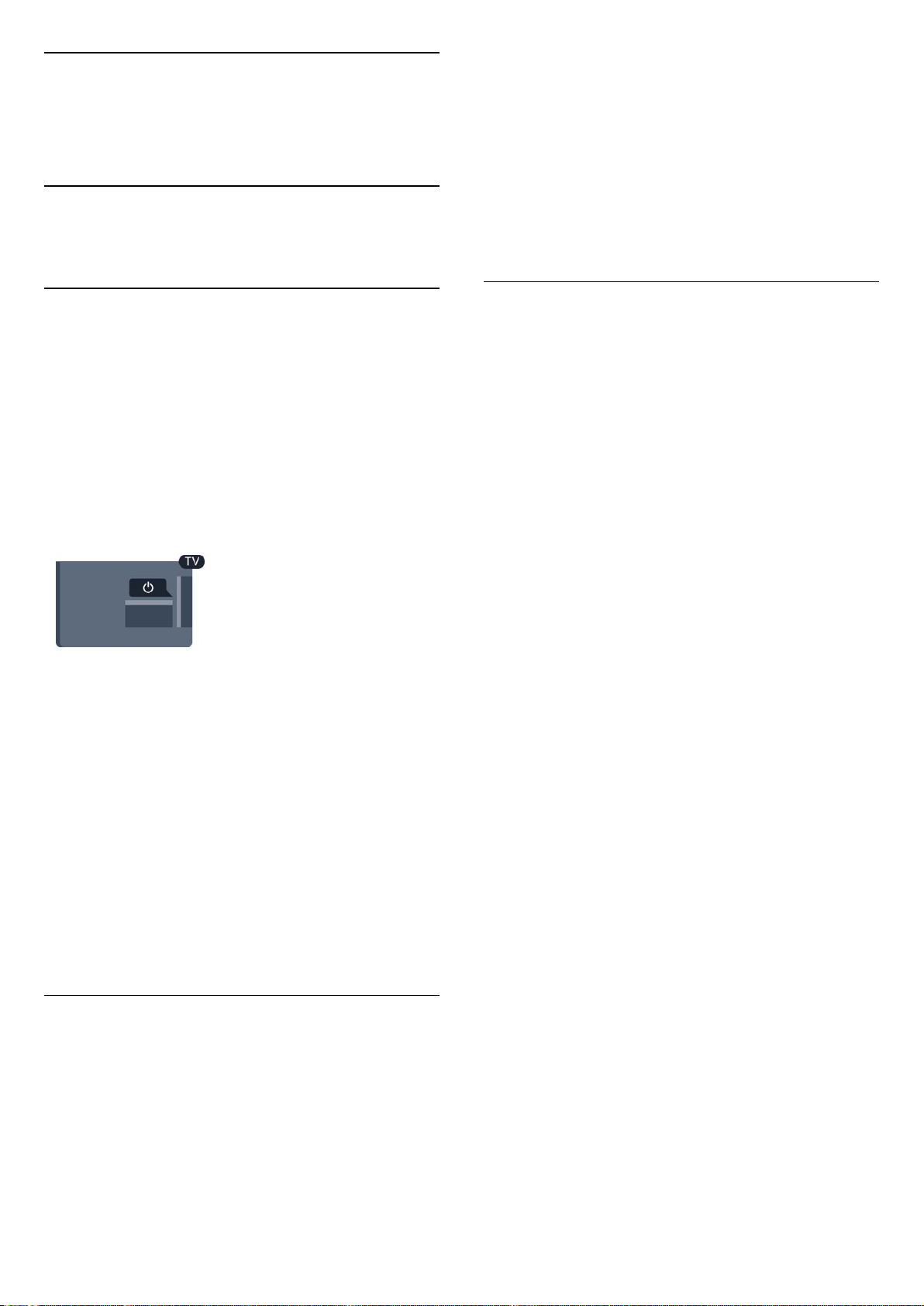
4
Ενεργοποίηση και
απενεργοποίηση
4.1
Ενεργοποίηση ή κατάσταση
αναμονής
Σειρά 4031
Πριν ενεργοποιήσετε την τηλεόραση, βεβαιωθείτε ότι έχετε
συνδέσει το καλώδιο ρεύματος στην υποδοχή
τροφοδοσίας POWER που βρίσκεται στο πίσω μέρος της
τηλεόρασης.
Ενεργοποίηση
Για να θέσετε την τηλεόραση σε αναμονή όταν η ενδεικτική
λυχνία είναι σβηστή, πατήστε το κουμπί ενεργοποίησης που
βρίσκεται στο πλαϊνό μέρος της τηλεόρασης. Η ενδεικτική
λυχνία θα ανάψει.
απενεργ και πατήστε OK.
2. Με το ρυθμιστικό, μπορείτε να ορίσετε ένα χρονικό
διάστημα διάρκειας έως 180 λεπτά, σε βήματα των 5 λεπτών.
Αν επιλέξετε 0 λεπτά, ο χρονοδιακόπτης αυτόματης διακοπής
λειτουργίας απενεργοποιείται. Ασφαλώς, μπορείτε να
απενεργοποιήσετε νωρίτερα την τηλεόρασή σας ή να
μηδενίσετε το χρόνο κατά τη διάρκεια της αντίστροφης
μέτρησης.
3. Πατήστε (αριστερό) επανειλημμένα αν χρειαστεί, για να
κλείσετε το μενού.
4.3
Χρονοδιακόπτης
απενεργοποίησης
Αν η τηλεόραση λαμβάνει τηλεοπτικό σήμα αλλά δεν
πατήσετε κάποιο πλήκτρο στο τηλεχειριστήριο για διάστημα
4 ωρών, η τηλεόραση απενεργοποιείται αυτόματα για
εξοικονόμηση ενέργειας. Επίσης, αν η τηλεόραση δεν λάβει
κανένα τηλεοπτικό σήμα ή καμία εντολή από το
τηλεχειριστήριο για 10 λεπτά, απενεργοποιείται αυτόματα.
Αν χρησιμοποιείτε την τηλεόραση ως οθόνη ή αν
χρησιμοποιείτε ψηφιακό δέκτη (αποκωδικοποιητή) για την
παρακολούθηση τηλεόρασης και δεν χρησιμοποιείτε το
τηλεχειριστήριο, απενεργοποιήστε το χρονοδιακόπτη
αυτόματης διακοπής λειτουργίας.
Ενώ η τηλεόραση είναι σε κατάσταση αναμονής,
πατήστε στο τηλεχειριστήριο για να ενεργοποιήσετε την
τηλεόραση.
Μετάβαση σε κατάσταση αναμονής
Για να θέσετε την τηλεόραση σε αναμονή, πατήστε στο
τηλεχειριστήριο.
Για να απενεργοποιήσετε πλήρως την τηλεόραση,
αποσυνδέστε το καλώδιο ρεύματος.
Όταν αποσυνδέετε το καλώδιο ρεύματος, να τραβάτε πάντοτε
το φις και όχι το καλώδιο. Φροντίστε να εγκαταστήσετε την
τηλεόραση με τέτοιον τρόπο ώστε να έχετε πλήρη πρόσβαση
στην πρίζα, στο καλώδιο ρεύματος και στο φις ανά πάσα
στιγμή.
4.2
Χρονοδιακόπτης αυτόματης
διακοπής λειτουργίας
Για να απενεργοποιήσετε το χρονοδιακόπτη
απενεργοποίησης …
1. Πατήστε , επιλέξτε Ρυθμίσεις Eco και πατήστε (δεξί)
για να μεταβείτε στο μενού.
2. Επιλέξτε Απενεργοποίηση χρονοδιακόπτη και πατήστε OK.
3. Πατήστε τα βέλη (πάνω) ή (κάτω) για να ρυθμίσετε
την τιμή. Η τιμή 0 απενεργοποιεί την αυτόματη
απενεργοποίηση.
4. Πατήστε (αριστερό) επανειλημμένα αν χρειαστεί, για να
κλείσετε το μενού.
Για περισσότερες πληροφορίες σχετικά με τις οικολογικές
ρυθμίσεις της τηλεόρασης, ανατρέξτε στις Ρυθμίσεις
> Ρυθμίσεις Eco.
Με τη ρύθμιση Χρονοδιακ απενεργ, μπορείτε να ρυθμίσετε
την τηλεόραση να μεταβαίνει αυτόματα σε κατάσταση
αναμονής έπειτα από ένα καθορισμένο χρονικό διάστημα.
Για να ορίσετε το χρονοδιακόπτη απενεργοποίησης…
1. Πατήστε , επιλέξτε Γενικές ρυθμίσεις > Χρονοδιακ
15

5
Τηλεχειριστήριο
5.1
Επισκόπηση πλήκτρων
Επάνω
1. Κατάστ αναμονής / Ενεργ.
Ενεργοποίηση της τηλεόρασης ή μετάβαση σε κατάσταση
αναμονής.
2. Πλήκτρα αναπαραγωγής
- Αναπαραγωγή , για αναπαραγωγή
- Προσωρινή διακοπή , για προσωρινή διακοπή της
αναπαραγωγής
- Διακοπή , για διακοπή της αναπαραγωγής
- Γρήγορη μετακίνηση προς τα πίσω , για γρήγορη
μετακίνηση προς τα πίσω
‑ Γρήγορη μετακίνηση προς τα εμπρός , για γρήγορη
μετακίνηση προς τα εμπρός
- Εγγραφή , για άμεση εγγραφή
3. TV GUIDE
Άνοιγμα ή κλείσιμο του Οδηγού TV.
4. SETUP
Άνοιγμα του μενού "Ρυθμίσεις".
5. FORMAT
Για άνοιγμα ή κλείσιμο του μενού "Φορμά εικόνας".
1. SOURCES
Άνοιγμα ή κλείσιμο του μενού "Πηγές" (λίστα συνδεδεμένων
συσκευών).
2. Έγχρωμα πλήκτρα
Χρησιμοποιήστε αυτά τα κουμπιά σύμφωνα με τις οδηγίες
που εμφανίζονται στην οθόνη.
3. INFO
Άνοιγμα ή κλείσιμο των πληροφοριών προγράμματος.
4. BACK
Επιστροφή στο προηγούμενο επιλεγμένο κανάλι.
Κλείσιμο ενός μενού χωρίς αλλαγή ρύθμισης.
5. HOME
Άνοιγμα ή κλείσιμο του μενού αρχικής σελίδας.
6. EXIT
Επιστροφή στην παρακολούθηση τηλεόρασης.
7. OPTIONS
Άνοιγμα ή κλείσιμο του μενού "Επιλογές".
8. Πλήκτρο OK
Επιβεβαίωση μιας επιλογής ή ρύθμισης.
9. Πλήκτρα-βέλη/πλοήγησης
Πλοήγηση πάνω, κάτω, αριστερά ή δεξιά.
10. LIST
Άνοιγμα ή κλείσιμο της λίστας καναλιών.
Μέση
Κάτω
16

1. Ένταση
Προσαρμογή του επιπέδου της έντασης.
2. Αριθμητικά πλήκτρα και πληκτρολόγιο κειμένου
Απευθείας επιλογή τηλεοπτικού καναλιού ή εισαγωγή
κειμένου.
3. SUBTITLE
Ενεργοποίηση, απενεργοποίηση ή αυτόματη εμφάνιση
υποτίτλων.
που δείχνει το βέλος.
2. Αντικαταστήστε τις παλιές μπαταρίες με 2 μπαταρίες
τύπου AAA-R03-1,5V. Βεβαιωθείτε ότι οι πόλοι + και - των
μπαταριών ευθυγραμμίζονται σωστά.
3. Τοποθετήστε ξανά τη θύρα της θήκης μπαταριών και
σύρετέ την μέχρι να ασφαλίσει στη θέση της.
4. Αφαιρέστε τις μπαταρίες, αν δεν πρόκειται να
χρησιμοποιήσετε το τηλεχειριστήριο για μεγάλο χρονικό
διάστημα.
4. Κανάλι
Μετάβαση στο επόμενο ή προηγούμενο κανάλι στη λίστα
καναλιών. Άνοιγμα της επόμενης ή της προηγούμενης
σελίδας στο Teletext. Έναρξη του επόμενου ή του
προηγούμενου κεφαλαίου σε ένα δίσκο.
5. Σίγαση
Σίγαση ή επαναφορά του ήχου.
6. TEXT
Άνοιγμα ή κλείσιμο του Teletext.
5.2
Αισθητήρας υπερύθρων (IR) (για
τηλεοράσεις σειράς
4031/5231/5242)
Η τηλεόραση μπορεί να δεχθεί εντολές και από
τηλεχειριστήρια που χρησιμοποιούν υπέρυθρες ακτίνες (IR)
για την αποστολή των εντολών. Αν χρησιμοποιείτε
τηλεχειριστήριο υπερύθρων, το τηλεχειριστήριο πρέπει να
είναι πάντοτε στραμμένο προς τον αισθητήρα υπερύθρων
στην πρόσοψη της τηλεόρασης.
Απορρίπτετε με ασφάλεια τις παλιές μπαταρίες σύμφωνα με
τις οδηγίες σχετικά με τη λήξη περιόδου χρήσης.
Για περισσότερες πληροφορίες, στη Βοήθεια, ανατρέξτε στο
κεφάλαιο Προδιαγραφές > Περιβαλλοντική > Λήξη περιόδου
χρήσης.
5.4
Καθάρισμα
Το τηλεχειριστήριο διαθέτει επίστρωση ανθεκτική στις
γρατσουνιές.
Για να καθαρίσετε το τηλεχειριστήριο, χρησιμοποιήστε ένα
μαλακό νωπό πανί. Μην χρησιμοποιείτε ποτέ ουσίες όπως
οινόπνευμα, χημικά ή οικιακά καθαριστικά στο
τηλεχειριστήριο.
Προειδοποίηση
Μην τοποθετείτε αντικείμενα μπροστά από τον αισθητήρα
υπέρυθρης ακτινοβολίας της τηλεόρασης καθώς μπορεί να
εμποδίσει τα υπέρυθρα σήματα.
5.3
Μπαταρίες
Αν η τηλεόραση δεν ανταποκρίνεται στις εντολές των
πλήκτρων του τηλεχειριστηρίου, ενδέχεται να έχουν
εξαντληθεί οι μπαταρίες.
Για να αντικαταστήσετε τις μπαταρίες, ανοίξτε τη θήκη
μπαταριών στο πίσω μέρος του τηλεχειριστηρίου.
1. Σύρετε τη θύρα της θήκης μπαταριών προς την κατεύθυνση
17
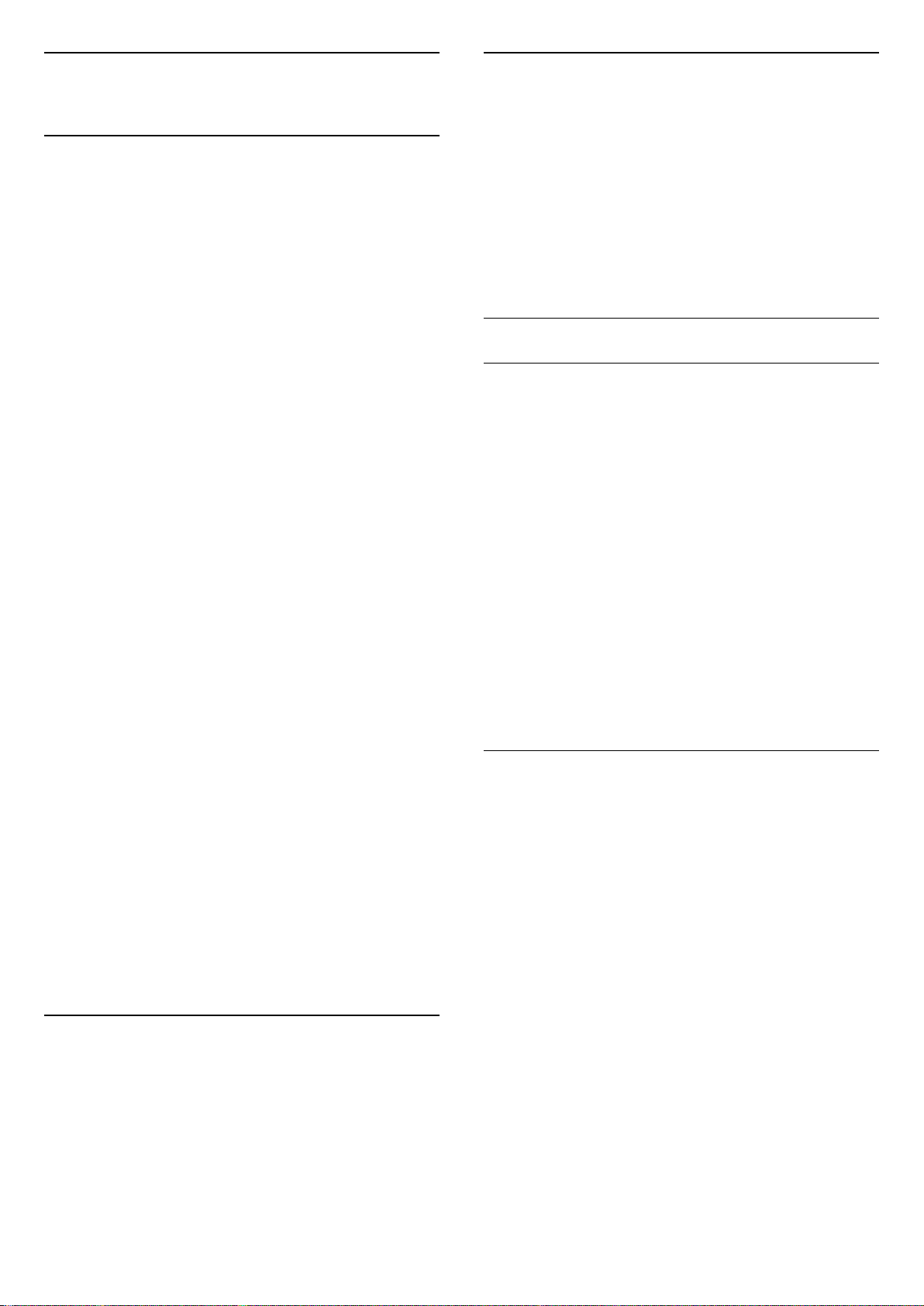
6
Άνοιγμα επιλογών
Κανάλια
6.1
Αλλαγή καναλιών
- Για να παρακολουθήσετε τηλεοπτικά κανάλια, πατήστε .
Η τηλεόραση συντονίζεται στο τελευταίο τηλεοπτικό κανάλι
που παρακολουθήσατε.
- Εναλλακτικά, πατήστε Σπίτι για να ανοίξετε το μενού
αρχικής σελίδας, επιλέξτε Κανάλια και πατήστε OK.
- Για να αλλάξετε κανάλι, πατήστε + ή -. Αν γνωρίζετε
τον αριθμό καναλιού, πληκτρολογήστε τον αριθμό με τα
αριθμητικά πλήκτρα. Αφού πληκτρολογήσετε τον αριθμό,
πατήστε OK για να αλλάξετε κανάλι.
- Για να επιστρέψετε στο κανάλι που παρακολουθούσατε
προηγουμένως, πατήστε BACK.
Για να μεταβείτε σε ένα κανάλι από μια λίστα καναλιών
- Ενώ παρακολουθείτε ένα τηλεοπτικό κανάλι,
πατήστε LIST για να ανοίξετε τη λίστα καναλιών.
- Η λίστα καναλιών μπορεί να περιλαμβάνει αρκετές σελίδες
με κανάλια. Για να δείτε την επόμενη ή την προηγούμενη
σελίδα, πατήστε + ή -.
- Για να κλείσετε τις λίστες καναλιών χωρίς να αλλάξετε
κανάλι, πατήστε ξανά LIST.
Εικονίδια καναλιών
Μετά από την Αυτόματη ενημέρωση καναλιών της λίστας
καναλιών, τα κανάλια που εντοπίστηκαν πρόσφατα
επισημαίνονται με το σύμβολο (αστέρι).
Εάν κλειδώσετε ένα κανάλι, θα επισημανθεί με το
σύμβολο (λουκέτο).
Ενώ παρακολουθείτε ένα κανάλι, μπορείτε να ορίσετε
ορισμένες επιλογές.
Ανάλογα με τον τύπου του καναλιού που παρακολουθείτε
(αναλογικό ή ψηφιακό) ή με τις ρυθμίσεις που ορίσατε στην
τηλεόραση, είναι διαθέσιμες ορισμένες επιλογές.
Για να ανοίξετε το μενού επιλογών…
1. Ενώ παρακολουθείτε ένα κανάλι, πατήστε OPTIONS.
2. Πατήστε ξανά OPTIONS για κλείσιμο.
Υπότιτλοι
Ενεργοποίηση
Για να ενεργοποιήσετε τους υπότιτλους, πατήστε SUBTITLE.
Μπορείτε να
επιλέξετε Ενεργ. υποτίτλων ή Απενεργ. υποτίτλων.
Εναλλακτικά, μπορείτε να επιλέξετε Αυτόματη.
Αυτόματη
Εάν οι πληροφορίες γλώσσας αποτελούν μέρος της ψηφιακής
μετάδοσης και το πρόγραμμα που μεταδίδεται δεν είναι στη
γλώσσα σας (τη γλώσσα που έχει ρυθμιστεί στην τηλεόραση),
η τηλεόραση μπορεί να εμφανίζει αυτόματα υπότιτλους σε
μία από τις Γλώσσες υπότιτλων της προτίμησής σας. Μία από
αυτές τις γλώσσες υπότιτλων πρέπει να είναι επίσης μέρος
της μετάδοσης.
Μπορείτε να επιλέξετε την προτιμώμενη γλώσσα υποτίτλων
στο στοιχείο Γλώσσα υποτίτλων.
Ραδιοφωνικά κανάλια
Αν είναι διαθέσιμη η λειτουργία ψηφιακής μετάδοσης,
γίνεται εγκατάσταση των διαθέσιμων ψηφιακών
ραδιοφωνικών σταθμών κατά την εγκατάσταση. Μπορείτε να
μεταβείτε σε έναν ραδιοφωνικό σταθμό όπως ακριβώς
μεταβαίνετε και σε ένα τηλεοπτικό κανάλι.
Αυτή η τηλεόραση μπορεί να λάβει τυπικό DVB για ψηφιακή
τηλεόραση. Η τηλεόραση ενδέχεται να μην λειτουργεί σωστά
με ορισμένους παρόχους ψηφιακής τηλεόρασης, σε
περίπτωση μη πλήρους συμμόρφωσης με τις απαιτήσεις του
προτύπου.
6.2
Επιλογές καναλιών
Προτιμώμενες γλώσσες υποτίτλων
Η ψηφιακή μετάδοση μπορεί να προσφέρει πολλές γλώσσες
υπότιτλων για ένα πρόγραμμα. Μπορείτε να ορίσετε μια
προτιμώμενη κύρια και δευτερεύουσα γλώσσα υπότιτλων. Αν
υπάρχουν διαθέσιμοι υπότιτλοι σε μία από τις δύο αυτές
γλώσσες, στην τηλεόραση θα εμφανίζονται οι υπότιτλοι που
επιλέξατε.
Για να ορίσετε την κύρια και δευτερεύουσα γλώσσα
υπότιτλων…
1. Πατήστε , επιλέξτε Γενικές ρυθμίσεις και
πατήστε (δεξί) για να μεταβείτε στο μενού.
2. Επιλέξτε Γλώσσες και πατήστε (δεξί) για να μεταβείτε στο
μενού.
3. Επιλέξτε Κύρια γλώσσα υποτίτλων ή Δευτερεύουσα
γλώσσα υποτίτλων, και πατήστε OK.
4. Επιλέξτε τη γλώσσα που θέλετε και πατήστε OK.
5. Πατήστε (αριστερό) επανειλημμένα αν χρειαστεί, για να
κλείσετε το μενού.
18
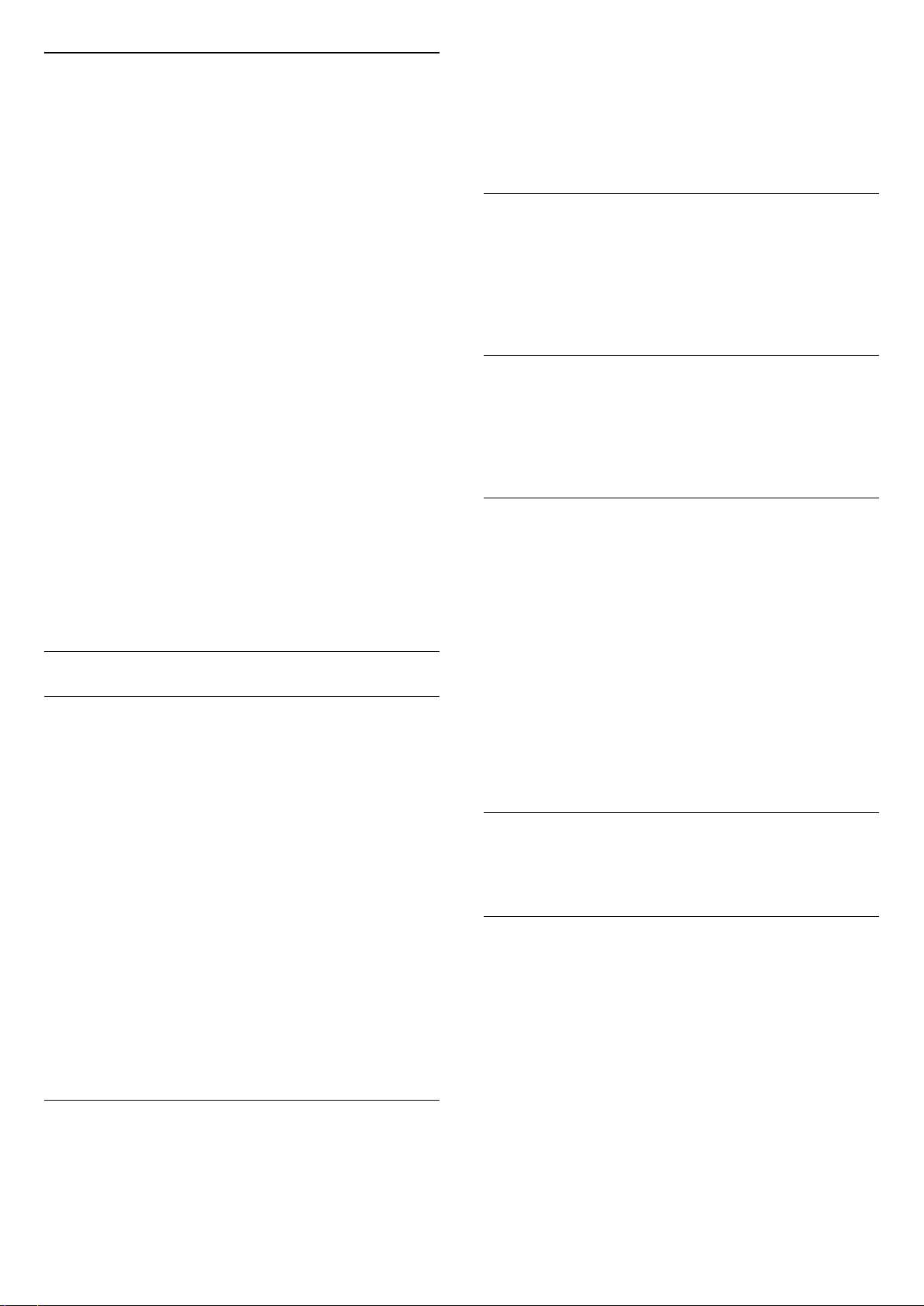
Επιλογή γλώσσας υποτίτλων
Εάν δεν είναι διαθέσιμη καμία από τις προτιμώμενες γλώσσες
υπότιτλων, μπορείτε να επιλέξετε μια άλλη γλώσσα
υπότιτλων, εάν είναι διαθέσιμη. Εάν δεν υπάρχει καμία
διαθέσιμη γλώσσα υπότιτλων, δεν είναι δυνατή η
ενεργοποίηση αυτής της επιλογής.
Για να επιλέξετε μια γλώσσα ήχου όταν καμία από τις
προτιμώμενες γλώσσες σας δεν είναι διαθέσιμη…
1. Πατήστε OPTIONS.
2. Επιλέξτε Γλώσσα ήχου και κατόπιν μία από τις γλώσσες ως
ήχο προσωρινά.
Για να επιλέξετε μια γλώσσα υπότιτλων όταν καμία από τις
προτιμώμενες γλώσσες σας δεν είναι διαθέσιμη…
1. Πατήστε OPTIONS.
2. Επιλέξτε Γλώσσα υποτίτλων και κατόπιν μία από τις
γλώσσες ως υπότιτλους προσωρινά.
Υπότιτλοι για αναλογικά κανάλια
Για τα αναλογικά κανάλια, θα χρειαστεί να εμφανίζετε τους
υπότιτλους με μη αυτόματο τρόπο σε κάθε κανάλι.
1. Μεταβείτε σε ένα κανάλι και πατήστε TEXT για να ανοίξετε
το Teletext.
2. Πληκτρολογήστε τον αριθμό σελίδας για τους υπότιτλους
(συνήθως είναι η σελίδα 888).
3. Πατήστε ξανά TEXT για να κλείσετε το Teletext.
Αν επιλέξετε "Ενεργοποίηση" στο μενού υπότιτλων, εφόσον
είναι διαθέσιμοι, οι υπότιτλοι θα εμφανίζονται κάθε φορά
που παρακολουθείτε το συγκεκριμένο αναλογικό κανάλι.
Για να ελέγξετε εάν ένα κανάλι είναι αναλογικό ή ψηφιακό,
μεταβείτε στο κανάλι και ανοίξτε την Κατάσταση στο
μενού Επιλογές.
Γλώσσα ήχου
Προτιμώμενη γλώσσα ήχου
Η ψηφιακή μετάδοση μπορεί να προσφέρει πολλές γλώσσες
ήχου (εκφωνούμενες γλώσσες) για ένα πρόγραμμα. Μπορείτε
να ορίσετε μια προτιμώμενη κύρια και μια δευτερεύουσα
γλώσσα ήχου. Εάν υπάρχει διαθέσιμος ήχος σε μία από αυτές
τις γλώσσες, η τηλεόραση θα μεταβεί στη γλώσσα ήχου.
Για να ορίσετε την κύρια και δευτερεύουσα γλώσσα ήχου…
1. Πατήστε , επιλέξτε Γενικές ρυθμίσεις και
πατήστε (δεξί) για να μεταβείτε στο μενού.
2. Επιλέξτε Γλώσσες και πατήστε (δεξί) για να μεταβείτε στο
μενού.
3. Επιλέξτε Κύρια
γλώσσα ήχου ή Δευτερεύουσα γλώσσα ήχου και
πατήστε OK.
4. Επιλέξτε τη γλώσσα που θέλετε και πατήστε OK.
5. Πατήστε (αριστερό) επανειλημμένα αν χρειαστεί, για να
κλείσετε το μενού.
Dual I-II
Η επιλογή αυτή είναι διαθέσιμη σε περίπτωση που ένα
ηχητικό σήμα περιλαμβάνει δύο γλώσσες ήχου, αλλά δεν
υπάρχει ένδειξη γλώσσας είτε για τη μία είτε και για τις δύο
γλώσσες.
Κοινή διασύνδεση
Με αυτή την επιλογή, μπορείτε να προσαρμόσετε τις
ρυθμίσεις παρόχου, εφόσον είναι διαθέσιμο προπληρωμένο
συνδρομητικό περιεχόμενο μέσω μιας μονάδας CAM.
Μονοφωνικός/Στερεοφωνικός ήχος
Για ένα αναλογικό κανάλι, μπορείτε να επιλέξετε μονοφωνικό
ή στερεοφωνικό ήχο.
Για εναλλαγή σε μονοφωνικό ή στερεοφωνικό…
1. Συντονιστείτε σε ένα αναλογικό κανάλι.
2. Πατήστε OPTIONS,
επιλέξτε Μονοφωνικός/Στερεοφωνικός ήχος και
πατήστε (δεξί).
3. Επιλέξτε Μονοφωνικός ήχος ή Στερεοφωνικός και
πατήστε OK.
4. Πατήστε (αριστερό) επανειλημμένα αν χρειαστεί, για να
κλείσετε το μενού.
Ρολόι
Προβολή ώρας στη γωνία της οθόνης της τηλεόρασης.
Κατάσταση
Επιλέξτε Κατάσταση για να δείτε τεχνικές πληροφορίες
σχετικά με το κανάλι που παρακολουθείτε (εάν είναι
αναλογικό ή ψηφιακό) ή σχετικά με μια συνδεδεμένη
συσκευή από την οποία παρακολουθείτε περιεχόμενο.
Επιλογή γλώσσας ήχου
Εάν δεν είναι διαθέσιμη καμία από τις προτιμώμενες γλώσσες
ήχου, μπορείτε να επιλέξετε μια άλλη γλώσσα ήχου, εάν είναι
διαθέσιμη. Εάν δεν υπάρχει καμία διαθέσιμη γλώσσα ήχου,
δεν είναι δυνατή η ενεργοποίηση αυτής της επιλογής.
19
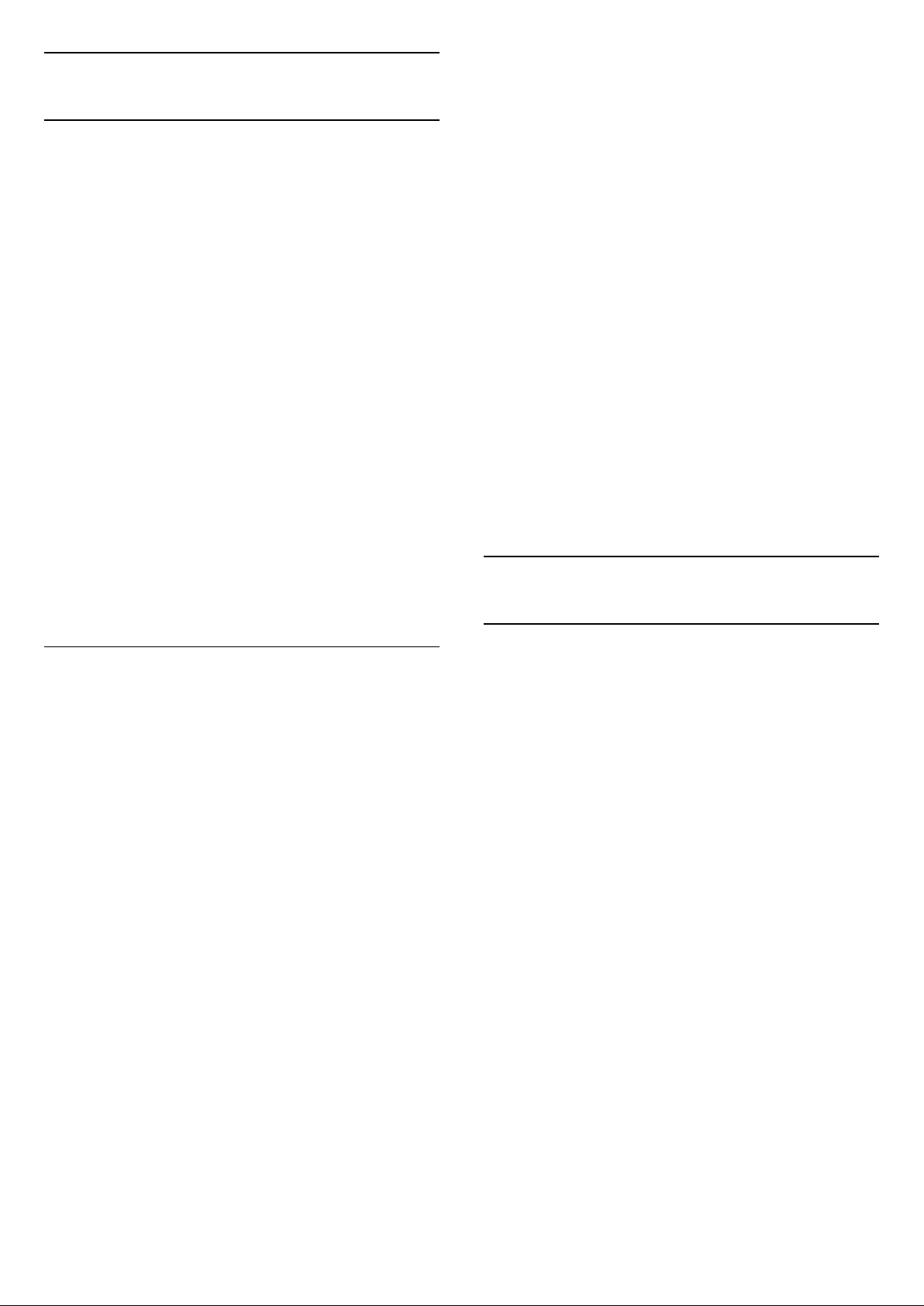
6.3
Κλείδωμα καναλιού
Κλείδωμα και ξεκλείδωμα καναλιού
Αν δεν θέλετε τα παιδιά σας να παρακολουθήσουν ένα
συγκεκριμένο κανάλι ή πρόγραμμα, η τηλεόραση σάς παρέχει
τη δυνατότητα να κλειδώνετε κανάλια ή προγράμματα με
ηλικιακή διαβάθμιση.
Μπορείτε να κλειδώσετε ένα κανάλι για να μην το
παρακολουθούν τα παιδιά σας. Για να παρακολουθήσετε ένα
κλειδωμένο κανάλι, πρέπει να εισαγάγετε τον κωδικό
κλειδώματος για παιδιά. Δεν μπορείτε να κλειδώσετε
προγράμματα από συνδεδεμένες συσκευές.
Για να κλειδώσετε ένα κανάλι. . .
1. Ενώ παρακολουθείτε ένα τηλεοπτικό κανάλι,
πατήστε LIST για να ανοίξετε τη λίστα καναλιών.
2. Σε οποιαδήποτε από τις λίστες, επιλέξτε το κανάλι που
θέλετε να κλειδώσετε.
3. Πατήστε OPTIONS και επιλέξτε Κλείδωμα καναλιού. Σε
μια λίστα καναλιών, ένα κλειδωμένο κανάλι επισημαίνεται με
ένα λουκέτο .
Η τηλεόραση θα ζητήσει τον κωδικό για να ξεκλειδώσει το
πρόγραμμα. Για ορισμένους σταθμούς
αναμετάδοσης/παρόχους, η τηλεόραση κλειδώνει μόνο
προγράμματα με υψηλότερη διαβάθμιση.
Ορισμός ή αλλαγή του κωδικού κλειδώματος
Για να ορίσετε κωδικό κλειδώματος ή να αλλάξετε τον
τρέχοντα κωδικό. . .
1. Πατήστε , επιλέξτε Κλείδωμα για παιδιά και
πατήστε (δεξί) για να μεταβείτε στο μενού.
2. Επιλέξτε Αλλαγή κωδικού και πατήστε (δεξί) για να
μεταβείτε στο μενού.
3. Εάν ο κωδικός έχει ήδη οριστεί, εισαγάγετε τον τρέχοντα
κωδικό κλειδώματος για παιδιά και, στη συνέχεια, εισαγάγετε
το νέο κωδικό δύο φορές.
4. Πατήστε (αριστερό) επανειλημμένα αν χρειαστεί, για να
κλείσετε το μενού.
Ο νέος κωδικός έχει ενεργοποιηθεί.
Ξεχάσατε τον κωδικό σας;
Για να παρακάμψετε τον κωδικό κλειδώματος για παιδιά, σε
περίπτωση που τον ξεχάσετε, και να εισαγάγετε ένα νέο
κωδικό, εισαγάγετε 8888.
Για να ξεκλειδώσετε ένα κανάλι, επιλέξτε το κλειδωμένο
κανάλι στη λίστα καναλιών, πατήστε OPTIONS και κατόπιν
επιλέξτε Ξεκλείδωμα καναλιού. Θα πρέπει να εισαγάγετε τον
κωδικό κλειδώματος για παιδιά.
Γονική διαβάθμιση
Αν δεν θέλετε τα παιδιά σας να παρακολουθήσουν ένα
ακατάλληλο πρόγραμμα για την ηλικία τους, μπορείτε να
χρησιμοποιήσετε μια ηλικιακή διαβάθμιση.
Ορισμένοι ψηφιακοί σταθμοί αναμετάδοσης έχουν
προγράμματα με ηλικιακή διαβάθμιση. Όταν η διαβάθμιση
ηλικίας ενός προγράμματος ισούται ή είναι μεγαλύτερη από
την ηλικία που έχετε ορίσει ως διαβάθμιση ηλικίας για το
παιδί σας, το πρόγραμμα θα κλειδώνεται.
Για να παρακολουθήσετε ένα κλειδωμένο πρόγραμμα, πρέπει
να εισαγάγετε τον κωδικό κλειδώματος για παιδιά. Η γονική
διαβάθμιση ηλικίας έχει ρυθμιστεί για όλα τα κανάλια.
Για να ορίσετε μια ηλικιακή διαβάθμιση. . .
1. Πατήστε , επιλέξτε Κλείδωμα για παιδιά και
πατήστε (δεξί) για να μεταβείτε στο μενού.
2. Επιλέξτε Γονική διαβάθμιση και πατήστε (δεξί) για να
μεταβείτε στο μενού.
3. Καταχωρίστε έναν 4ψηφιο κωδικό κλειδώματος για
παιδιά. Εισαγάγετε τον 4ψηφιο κωδικό κλειδώματος για
παιδιά και επιβεβαιώστε. Τώρα μπορείτε να ορίσετε μια
διαβάθμιση ηλικίας.
4. Ορίστε την ηλικία και πατήστε OK. Για να
απενεργοποιήσετε τη γονική διαβάθμιση, επιλέξτε Κανένα ως
ρύθμιση ηλικίας.
5. Πατήστε (αριστερό) επανειλημμένα αν χρειαστεί, για να
κλείσετε το μενού.
6.4
Teletext
Teletext
Για να ανοίξετε το Teletext ενώ παρακολουθείτε ένα
τηλεοπτικό κανάλι, πατήστε TEXT.
Για να κλείσετε το Teletext, πατήστε ξανά το πλήκτρο TEXT.
Επιλογή σελίδας Teletext
Για να επιλέξετε μια σελίδα . . .
1. Χρησιμοποιήστε τα αριθμητικά πλήκτρα για να
πληκτρολογήσετε τον αριθμό της σελίδας.
2. Χρησιμοποιήστε τα πλήκτρα-βέλη για να πλοηγηθείτε.
3. Πατήστε κάποιο από τα έγχρωμα πλήκτρα για να επιλέξετε
ένα από τα θέματα με το αντίστοιχο χρώμα που εμφανίζονται
στο κάτω μέρος της οθόνης.
Υποσελίδες Teletext
Ένας αριθμός σελίδας Teletext μπορεί να διαθέτει πολλές
υποσελίδες. Οι αριθμοί υποσελίδων εμφανίζονται σε μια
γραμμή δίπλα στον κύριο αριθμό σελίδας.
Για να επιλέξετε μια υποσελίδα, πατήστε ή .
Επισκόπηση Teletext
Ορισμένα συστήματα αναμετάδοσης παρέχουν την υπηρεσία
T.O.P. Teletext.
Για να ανοίξετε τις σελίδες T.O.P. Σελίδες Teletext από το
Teletext, πατήστε OPTIONS και επιλέξτε Επισκόπηση
T.O.P.
20
